Page 1
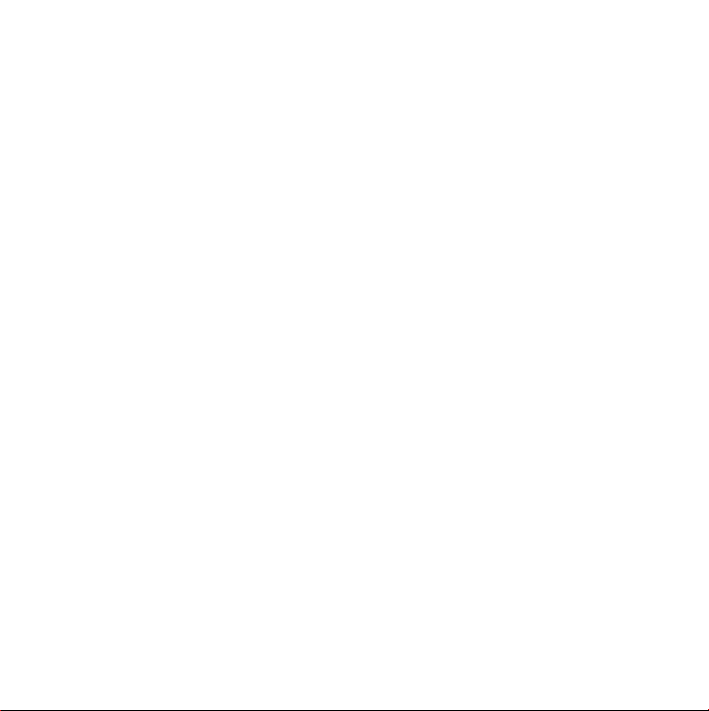
Nog even en u en uw MacBook Pro
zijn vrienden voor het leven.
Page 2
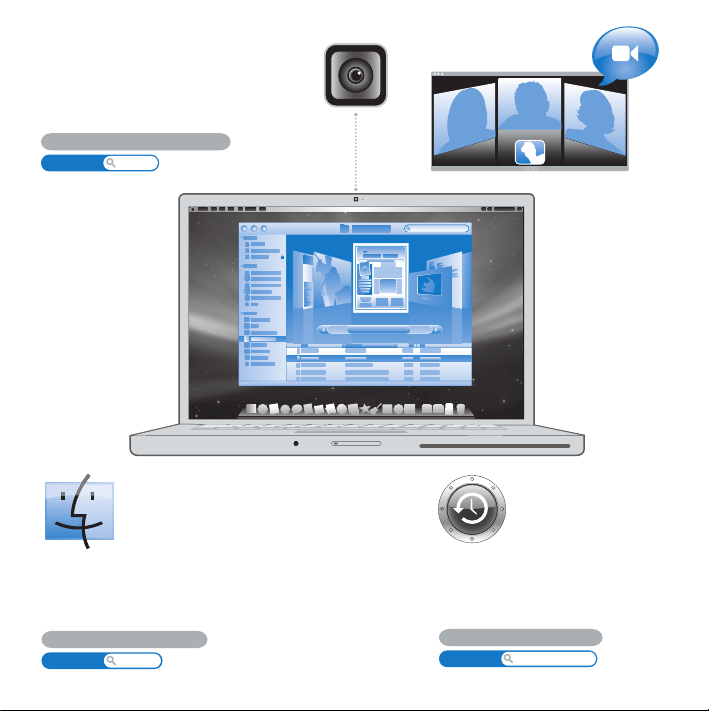
Ingebouwde iSight-camera
Met drie vrienden tegelijk
een videoconferentie houden,
waar ter wereld ze ook zijn.
www.apple.com/nl/macbookpro
Mac Help
iSight
Finder
Met Cover Flow door
uw bestanden op de
computer bladeren.
www.apple.com/nl/macosx
Mac Help
Finder
Time Machine
Een automatische back-up
van uw bestanden op een
externe harde schijf maken.
www.apple.com/nl/macosx
Mac Help
time machine
Page 3
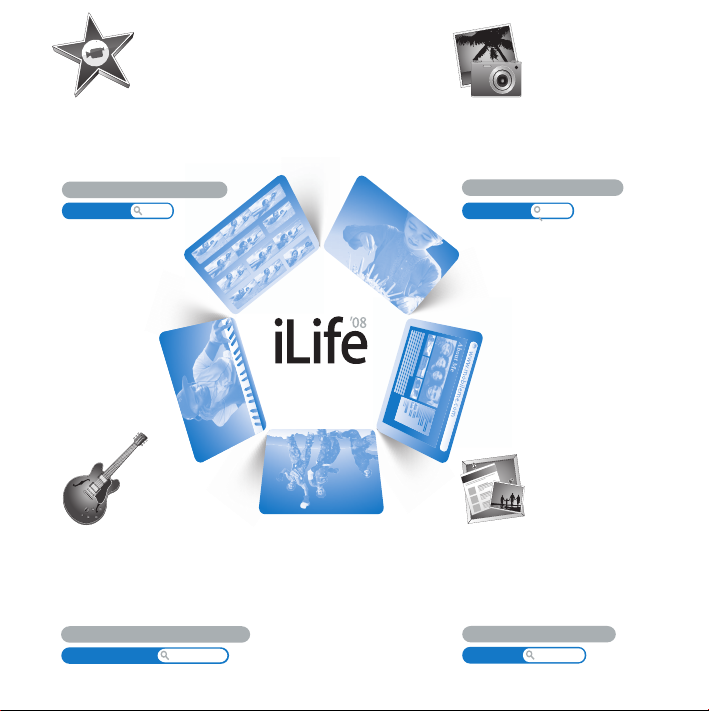
iMovie
Houd al uw videomateriaal overzichtelijk
bij elkaar in één bibliotheek, zodat u binnen
enkele minuten een film maakt en deelt.
www.apple.com/nl/ilife/imovie
iMovie Help film
iMovie Help
iPhoto
Orden al uw foto’s in gebeurtenissen.
Publiceer uw foto’s met één klik
op uw webgalerie.
www.apple.com/nl/ilife/iphoto
iPhoto Help foto
GarageBand
Componeer muziek met een aantal
muzikanten op een virtueel podium
en creëer uw eigen professioneel
klinkende hits.
www.apple.com/nl/ilife/garageband
GarageBand Help opnemen
iWeb
Maak uw eigen fraaie
website, compleet met foto’s,
filmpjes, blogs, podcasts
en dynamische webwidgets.
www.apple.com/nl/ilife/iweb
iWeb Help
website
Page 4
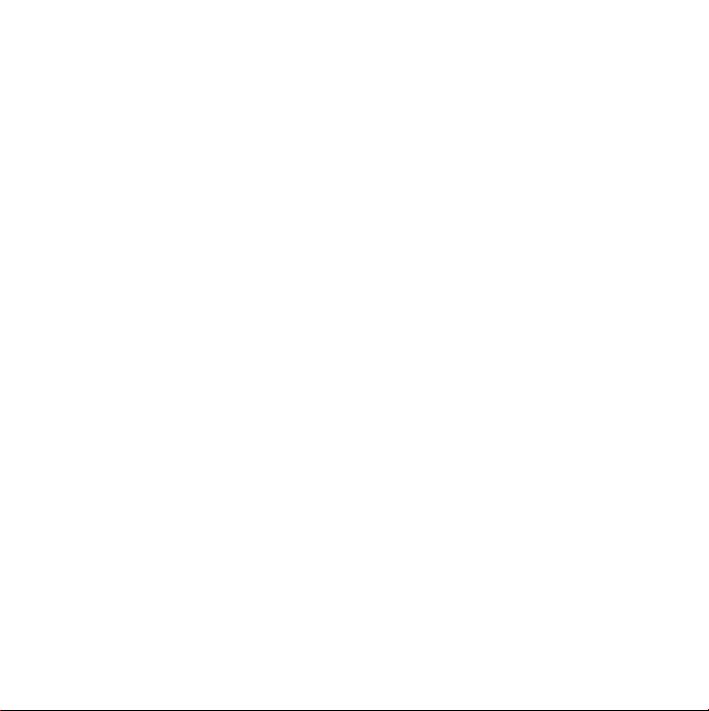
Page 5
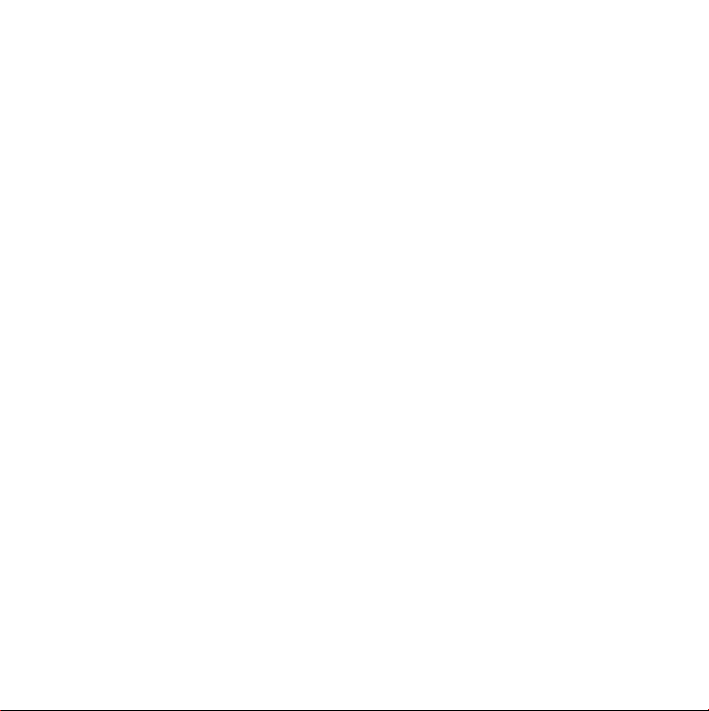
Inhoudsopgave
Hoofdstuk 1: Snel aan de slag
9
Inhoud van de verpakking
9
De MacBook Pro installeren
16
De MacBook Pro in de sluimerstand zetten of uitschakelen
Hoofdstuk 2: Alles over uw MacBook Pro
20
De onderdelen en regelaars van de MacBook Pro
22
Overige voorzieningen van de MacBook Pro
24
Toetsenbordfuncties van de MacBook Pro
26
Poorten op de MacBook Pro
28
Het trackpad en toetsenbord gebruiken
31
De batterij van de MacBook Pro gebruiken
34
Antwoord op uw vragen
Hoofdstuk 3: Het geheugen uitbreiden
41
Extra geheugen installeren
49
Controleren of de MacBook Pro het nieuwe geheugen herkent
Hoofdstuk 4: Problemen oplossen
52
Problemen die het gebruik van de MacBook Pro verhinderen
Inhoudsopgave
5
Page 6
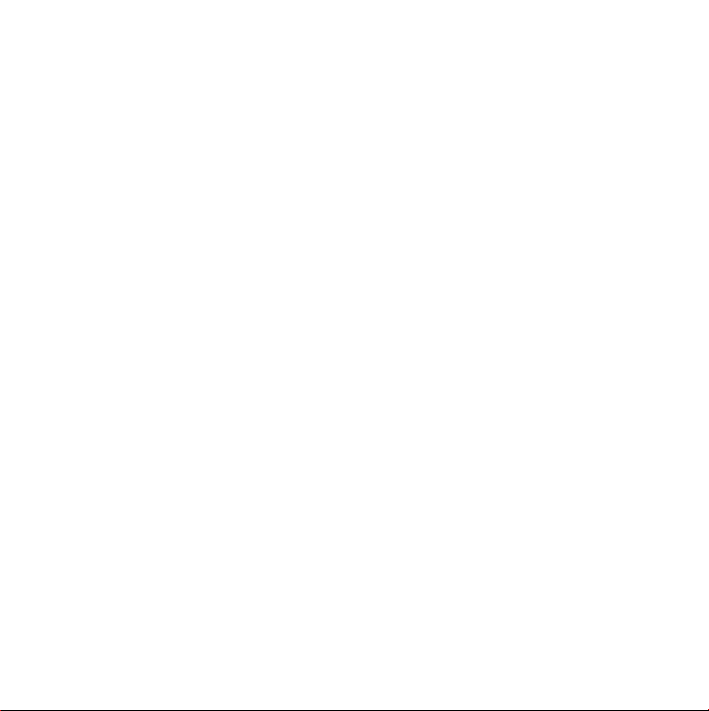
57
Apple Hardware Test gebruiken
58
Problemen met de internetverbinding
61
Problemen met de draadloze communicatie via AirPort Extreme
61
De software van de computer up-to-date houden
62
De bij de MacBook Pro geleverde software opnieuw installeren
64
Meer informatie over service en ondersteuning
66
De locatie van het serienummer van de computer
Hoofdstuk 5: Belangrijke informatie
68
Belangrijke veiligheidsinformatie
71
Belangrijke informatie over het omgaan met de computer
73
Ergonomische tips
75
Apple en het milieu
76
Regulatory Compliance Information
6
Inhoudsopgave
Page 7
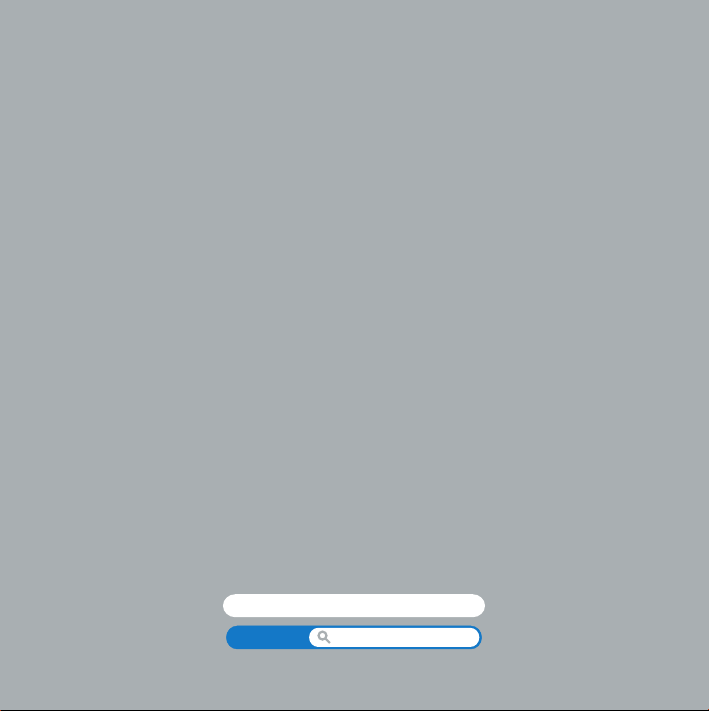
1
Snel aan de slag
www.apple.com/nl/macbookpro
Mac Help migratie-assistent
1
Page 8
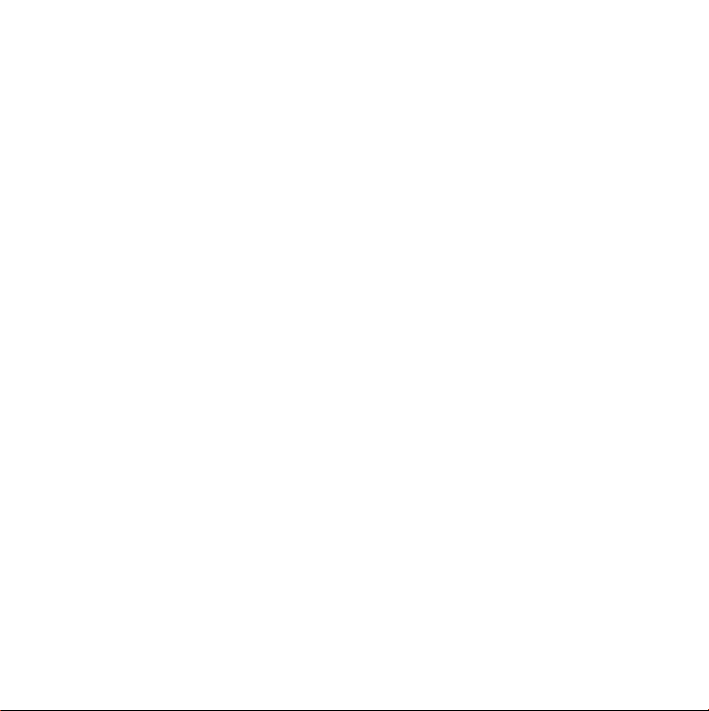
De MacBook Pro is zo ontworpen dat u er onmiddellijk mee aan de slag kunt. Als u nog
nooit met een MacBook Pro of een Macintosh computer hebt gewerkt, raadpleegt u dit
hoofdstuk voor meer informatie.
Belangrijk:
lees alle installatie-instructies (en de veiligheidsinformatie op pagina 67)
zorgvuldig door voordat u de computer voor het eerst in gebruik neemt.
Als u een ervaren gebruiker bent, weet u vermoedelijk al voldoende om direct met de
nieuwe computer te werken. Ga in dat geval verder met Hoofdstuk 2, “Alles over uw
MacBook Pro”, voor meer informatie over de nieuwe functies van deze MacBook Pro.
In Mac Help op de computer kunt u antwoorden op een groot aantal vragen vinden.
Zie “Antwoord op uw vragen” op pagina 34 voor informatie over het openen van Mac
Help. Doordat Apple mogelijk nieuwe versies uitbrengt van de programma's en de
systeemsoftware, wijken de afbeeldingen in deze handleiding mogelijk iets af van de
afbeeldingen op uw scherm.
Belangrijk:
verwijder het beschermmateriaal van de MagSafe-lichtnetadapter van 85 W
voordat u de MacBook Pro installeert.
8 Hoofdstuk 1
Snel aan de slag
Page 9
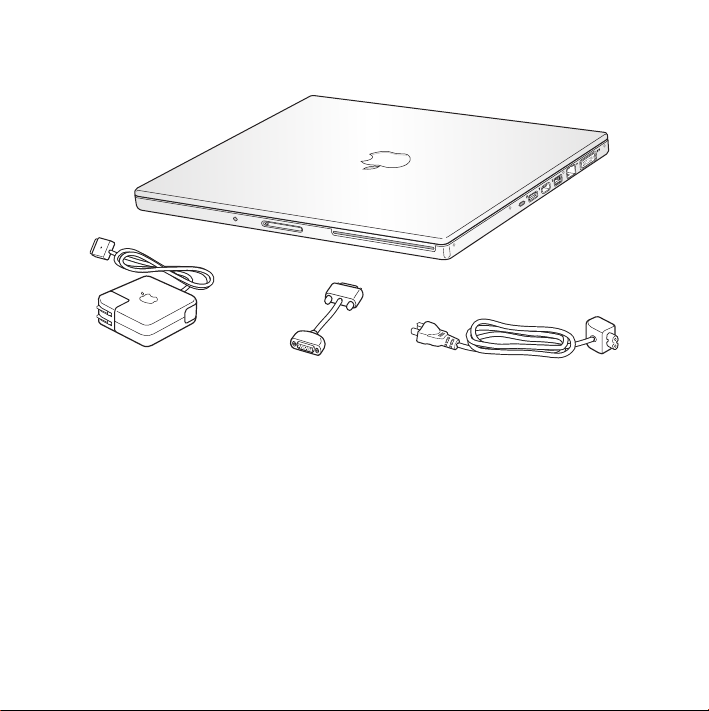
Inhoud van de verpakking
®
M
E
NU
Apple Remote
MagSafe-lichtnetadapter
DVI-naar-VGA-adapter
Netsnoer
van 85 W
De MacBook Pro installeren
De MacBook Pro is zo ontworpen dat u er onmiddellijk mee aan de slag kunt. Op de
volgende pagina's wordt u door de aansluitprocedure geleid. Deze procedure bestaat
uit de volgende taken:
Â
De MagSafe-lichtnetadapter van 85 W aansluiten
Â
De kabels aansluiten en een netwerkverbinding tot stand brengen
Â
De MacBook Pro inschakelen en het trackpad gebruiken
Hoofdstuk 1
Snel aan de slag
9
Page 10
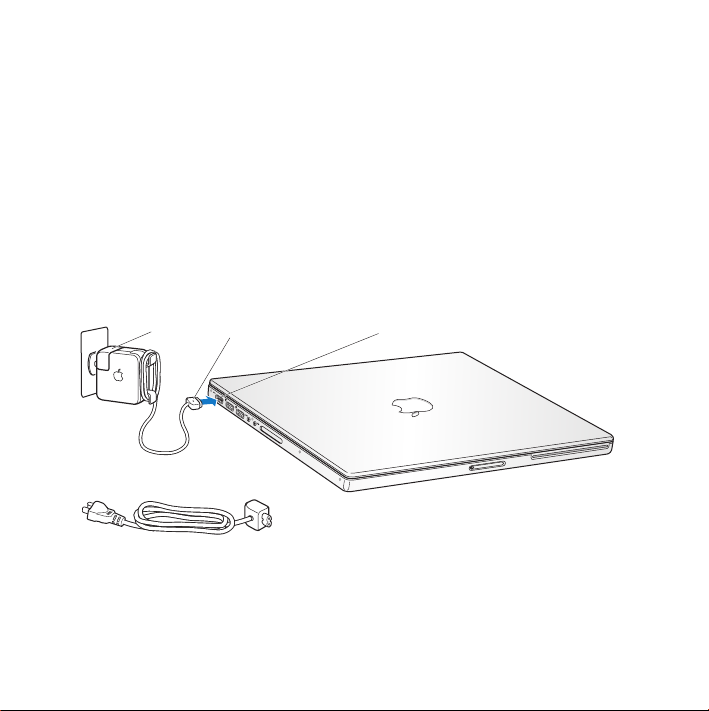
Â
Een gebruikersaccount en andere instellingen configureren met de configuratieassistent
Â
Het Mac OS X-bureaublad en voorkeuren instellen
Stap 1: sluit de MagSafe-lichtnetadapter van 85 W aan om de MacBook Pro van
stroom te voorzien en de batterij op te laden.
Controleer of de wisselstroomstekker volledig in de lichtnetadapter is gestoken en of
de stekers van de stekker volledig uitgeklapt zijn. Steek de wisselstroomstekker van de
lichtnetadapter in een stopcontact en de stekker van de MagSafe in de poort voor de
MagSafe-lichtnetadapter. Als u de MagSafe-stekker dicht bij de poort houdt, wordt de
stekker door een magneet naar binnen getrokken.
Wisselstroom-
10 Hoofdstuk 1
stekker
Snel aan de slag
MagSafestekker
¯ Poort voor de MagSafe-lichtnetadapter
Netsnoer
Page 11
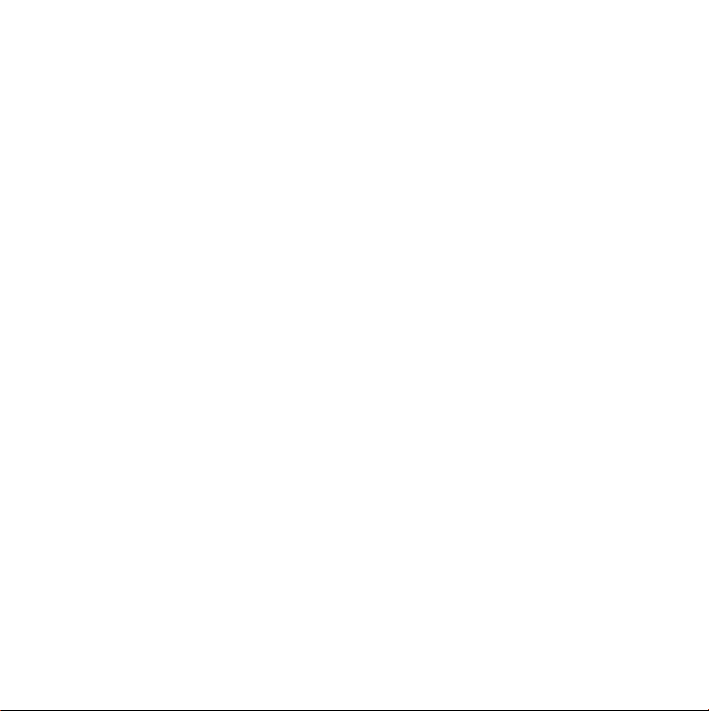
Als u het bereik van de lichtnetadapter wilt vergroten, vervangt u de wisselstroomstekker door het netsnoer. Trek eerst de wisselstroomstekker omhoog om deze van de
adapter te verwijderen en sluit vervolgens het meegeleverde netsnoer aan op de
adapter. Zorg ervoor dat het snoer stevig vastzit. Sluit het andere uiteinde aan op een
stopcontact. Het netsnoer is geschikt voor een geaarde verbinding.
Trek bij het loskoppelen van de lichtnetadapter aan de stekker, niet aan het snoer.
Opmerking:
Wanneer u de lichtnetadapter op de MacBook Pro aansluit, gaat er een
lampje branden op de stekker van de MagSafe. Een oranje lampje geeft aan dat de
batterij wordt opgeladen. Een groen lampje geeft aan dat de batterij volledig is
opgeladen of niet is geïnstalleerd. Als er geen lampje brandt, controleert u of de
connector op de juiste manier is aangesloten en of de lichtnetadapter op een
stopcontact is aangesloten.
Hoofdstuk 1
Snel aan de slag
11
Page 12
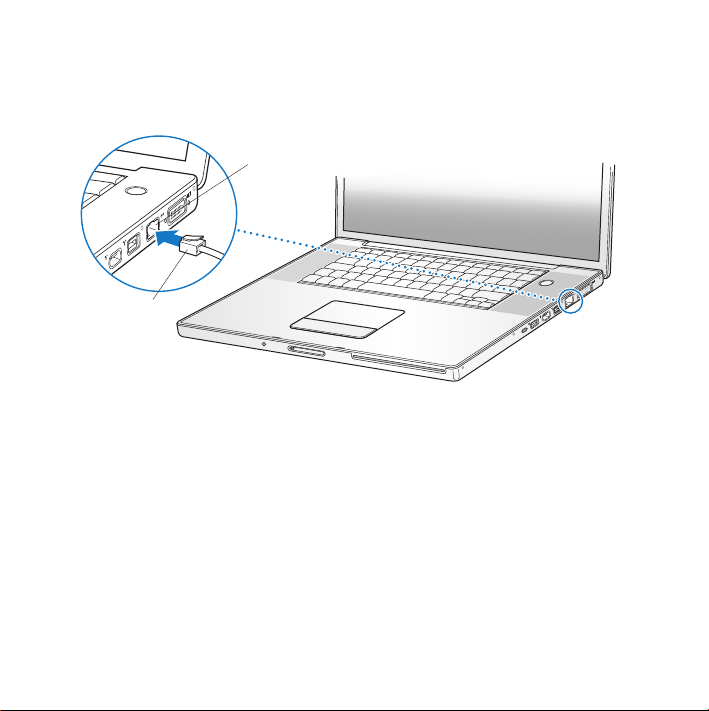
Stap 2: om verbinding met het internet of een netwerk te maken, sluit u het ene
uiteinde van een Ethernet-kabel aan op de MacBook Pro en sluit u het andere
uiteinde aan op een kabelmodem, ADSL-modem of een netwerk.
Gigabit Ethernet-poort
G
(10/100/1000Base-T)
®
Ethernet-kabel
Als u een inbelverbinding wilt gebruiken, hebt u de externe Apple USB-modem nodig.
Deze is verkrijgbaar bij de online Apple Store op www.apple.com/nl/store of bij een
erkende Apple reseller. Sluit de Apple USB-modem aan op een USB-poort van de
MacBook Pro en sluit vervolgens een telefoonkabel (niet meegeleverd) aan op de
modem en een telefoonaansluiting.
Opmerking:
De MacBook Pro is standaard uitgerust met de AirPort Extreme-technologie
voor verbinding met een draadloos netwerk. Voor informatie over de configuratie van
een draadloze verbinding kiest u in de menubalk 'Help' > 'Mac Help' en zoekt u op
“AirPort”. Zie “Antwoord op uw vragen” op pagina 34 voor meer informatie.
12 Hoofdstuk 1
Snel aan de slag
®
Page 13
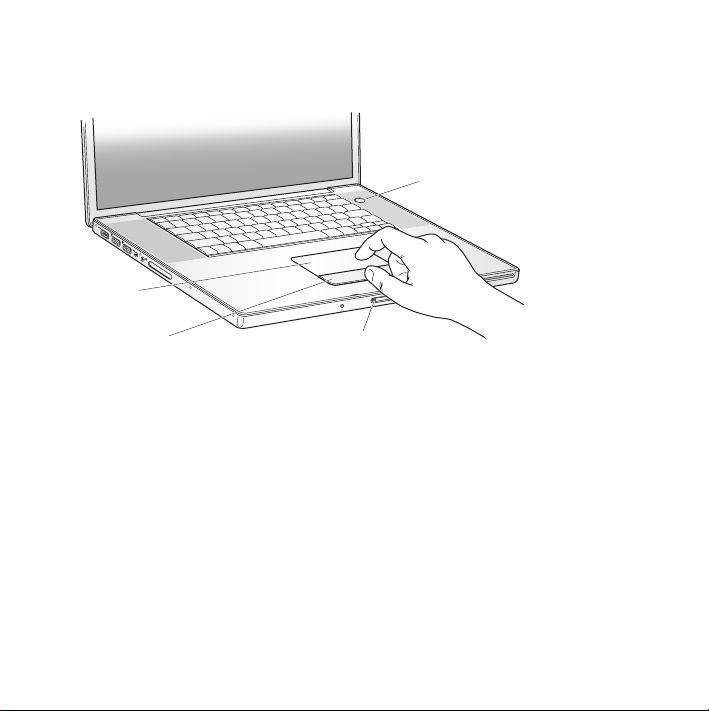
Stap 3: druk kort op de aan/uit-knop (®
) om de MacBook Pro in te schakelen.
Wanneer de computer wordt ingeschakeld, hoort u een geluidssignaal.
® Aan/uit-knop
®
Trackpad
Trackpadknop
Indicatielampje sluimerstand
Het duurt even voordat de MacBook Pro is opgestart. Zodra de computer is opgestart,
verschijnt de configuratie-assistent.
Als de MacBook Pro niet opstart, raadpleegt u het gedeelte “U kunt de MacBook Pro
niet inschakelen of opnieuw opstarten” op pagina 55.
Stap 4: configureer de MacBook Pro met de configuratie-assistent.
Wanneer u de MacBook Pro voor de eerste keer opstart, wordt de configuratie-assistent
geopend. De configuratie-assistent begeleidt u bij het opgeven van de gegevens voor
de internetverbinding en uw e-mailprogramma en bij het instellen van een gebruikersaccount op de MacBook Pro. Als u al een Mac hebt, kunt u met behulp van de
configuratie-assistent tevens bestanden, programma's en andere gegevens van uw
oude Mac overbrengen.
Hoofdstuk 1
Snel aan de slag
13
Page 14
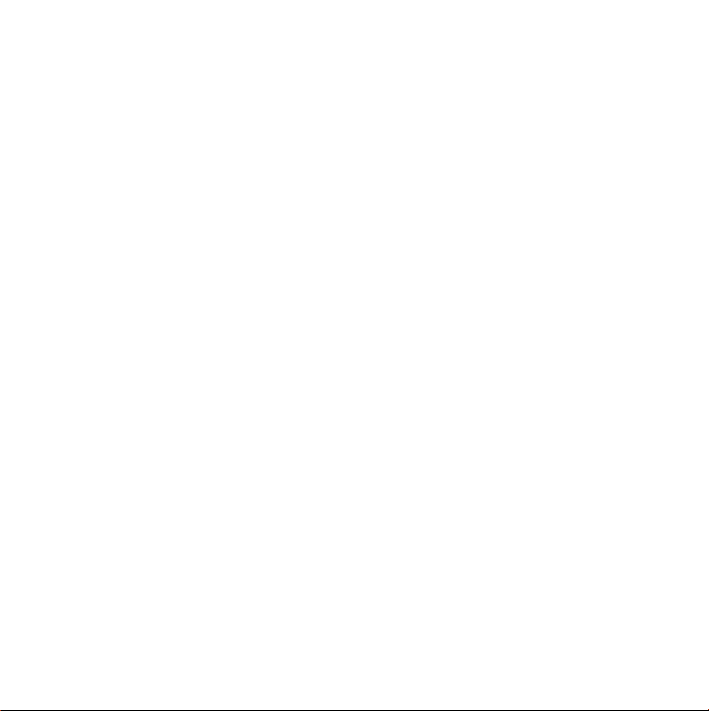
Als u de oude Mac niet wilt bewaren of niet meer gebruikt, is het verstandig de
machtiging voor het afspelen van muziek, video's en gesproken boeken die u via de
iTunes Store hebt aangeschaft, op de oude computer op te heffen. Zo voorkomt u dat
nummers, video's of gesproken boeken die u hebt aangeschaft door iemand anders
kunnen worden afgespeeld, en kunt u de machtiging voor een andere computer
gebruiken. Kies in iTunes 'iTunes Help' uit het Help-menu voor meer informatie over
het opheffen van de machtiging.
Als u bij de eerste keer opstarten niet direct gegevens wilt overbrengen met behulp
van de configuratie-assistent, kunt u dit op een later tijdstip doen met behulp van de
migratie-assistent. Hiervoor opent u de map 'Hulpprogramma's' in de map
'Programma's' en klikt u dubbel op het symbool 'Migratie-assistent'.
14 Hoofdstuk 1
Snel aan de slag
Page 15
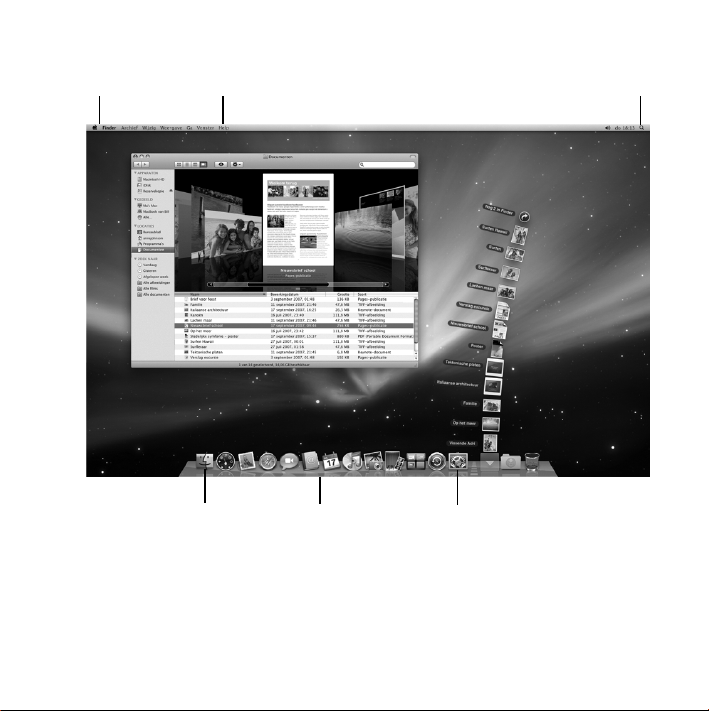
Stap 5: pas het Mac OS X-bureaublad aan en stel uw voorkeuren in.
Menubalk
Help-menu
Spotlight-zoeksymbool
Findersymbool
Dock
Symbool van
Systeemvoorkeuren
Hoofdstuk 1
Snel aan de slag
15
Page 16
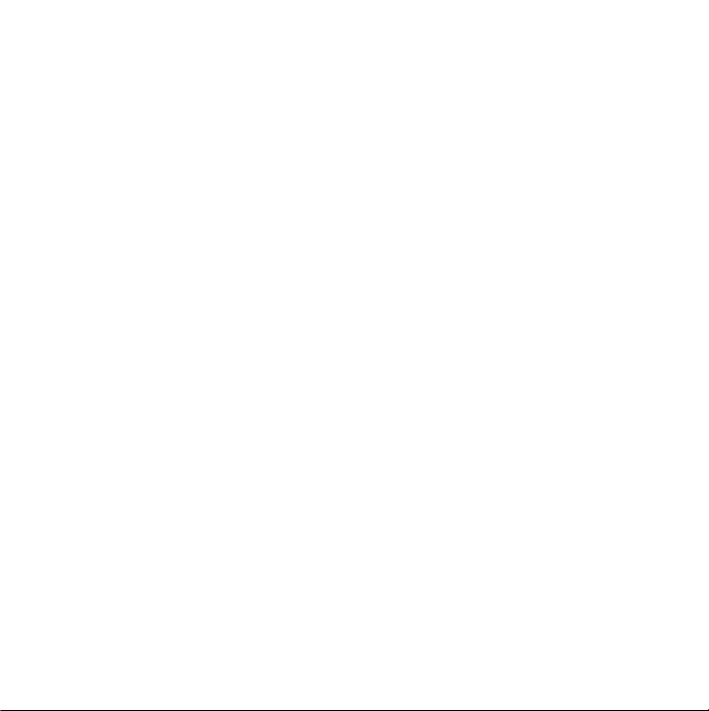
U kunt het bureaublad snel naar wens aanpassen met behulp van Systeemvoorkeuren.
Kies 'Apple' (
Systeemvoorkeuren in het Dock. In Systeemvoorkeuren kunt u de meeste instellingen
voor de MacBook Pro opgeven. Voor meer informatie opent u Mac Help en zoekt u op
“systeemvoorkeuren” of op de specifieke voorkeursinstelling die u wilt wijzigen.
) > 'Systeemvoorkeuren' in de menubalk of klik op het symbool van
De MacBook Pro in de sluimerstand zetten of uitschakelen
Als u de MacBook Pro niet gebruikt, kunt u de computer in de sluimerstand zetten
of uitschakelen.
De sluimerstand van de MacBook Pro inschakelen
Zet de MacBook Pro in de sluimerstand als u de computer even niet gebruikt. U kunt
dan weer snel verder werken door eenvoudigweg de sluimerstand van de computer
uit te schakelen waarbij het opstartproces wordt overgeslagen.
Manieren om de sluimerstand van de MacBook Pro in te schakelen:
Â
Klap het scherm dicht.
Â
Kies 'Apple' (
Â
Druk op de aan/uit-knop (®
16 Hoofdstuk 1
) > 'Sluimer' in de menubalk.
) en klik op 'Sluimer' in het venster dat verschijnt.
Snel aan de slag
Page 17
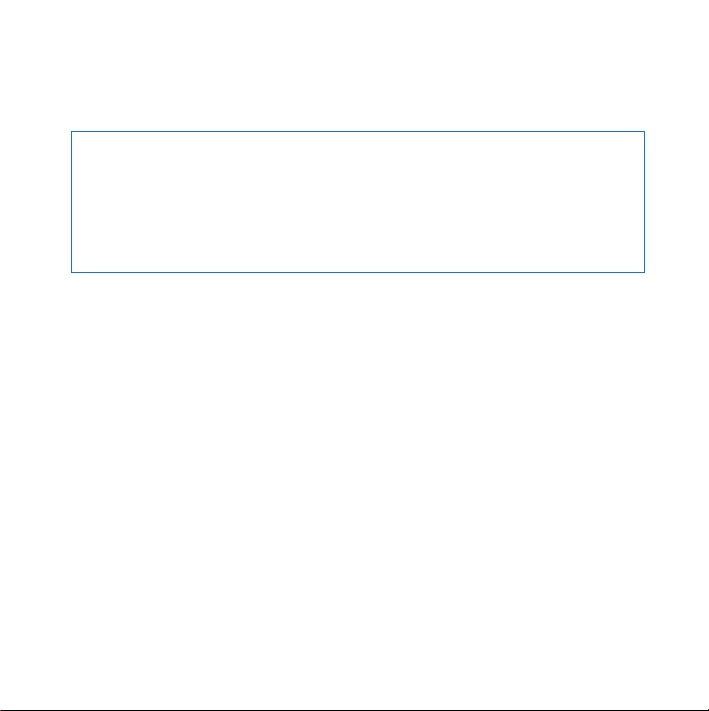
Â
Stel in na hoeveel minuten van inactiviteit de sluimerstand moet worden
ingeschakeld. Kies hiervoor 'Apple' (
) > 'Systeemvoorkeuren' en klik op
'Energiestand'.
ATTENTIE:
Wacht totdat het indicatielampje van de sluimerstand begint te knipperen
(dit geeft aan dat de sluimerstand is ingeschakeld en de harde schijf niet meer draait)
voordat u de MacBook Pro verplaatst. Als u de computer verplaatst terwijl de harde
schijf draait, kan de harde schijf beschadigd raken. Hierdoor kunnen gegevens
verloren gaan of kan de computer mogelijk niet meer vanaf de harde schijf worden
opgestart.
De MacBook Pro uit de sluimerstand halen
Â
Als het beeldscherm is gesloten
, klapt u het open om de MacBook Pro uit de
sluimerstand te halen.
Â
Als het beeldscherm al is opengeklapt
, drukt u op de aan/uit-knop (®
) of op een
willekeurige toets op het toetsenbord.
Als de sluimerstand van de MacBook Pro wordt uitgeschakeld, zult u zien dat uw
programma's, documenten en computerinstellingen ongewijzigd zijn gebleven.
Hoofdstuk 1
Snel aan de slag
17
Page 18
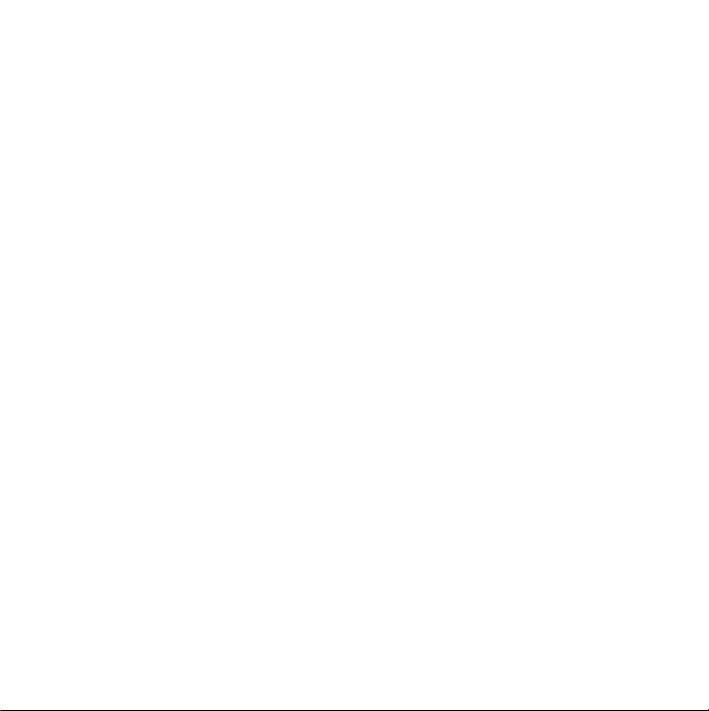
De MacBook Pro uitzetten
Als u de MacBook Pro gedurende langere tijd niet gebruikt, is het verstandig om de
computer uit te schakelen. Het indicatielampje van de sluimerstand licht even op
wanneer de computer wordt uitgezet.
Manieren om de MacBook Pro uit te zetten:
m
Kies 'Apple' (
m
Druk op de aan/uit-knop (®
Zie “Belangrijke informatie over het omgaan met de computer” op pagina 71 als u de
MacBook Pro gedurende langere tijd niet gebruikt en wilt voorkomen dat de batterij
volledig leeg raakt.
18 Hoofdstuk 1
) > 'Zet uit' in de menubalk.
) en klik op 'Zet uit' in het venster dat verschijnt.
Snel aan de slag
Page 19
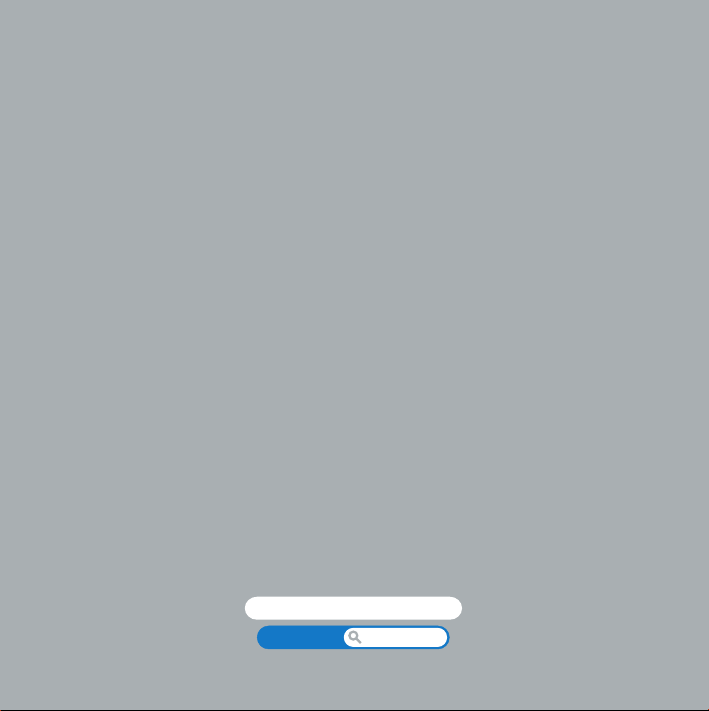
2
2
Alles over uw MacBook Pro
www.apple.com/nl/macosx
Mac Help Mac OS X
Page 20
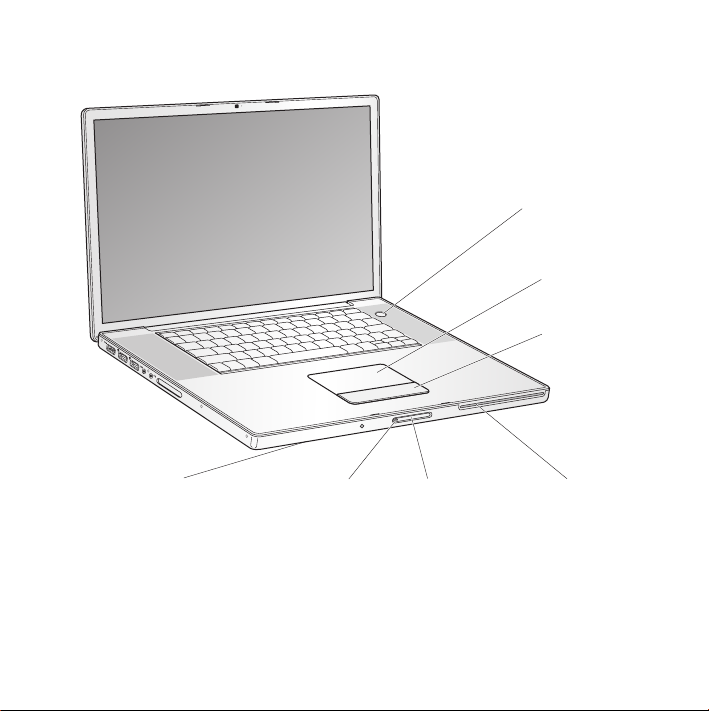
De onderdelen en regelaars van de MacBook Pro
®
® Aan/uit-knop
Trackpad
Trackpadknop
Batterij (onderzijde)
20 Hoofdstuk 2
Indicatielampje
sluimerstand
Alles over uw MacBook Pro
Beeldschermontgrendelingsknop
Slot-loading
SuperDrive
Page 21
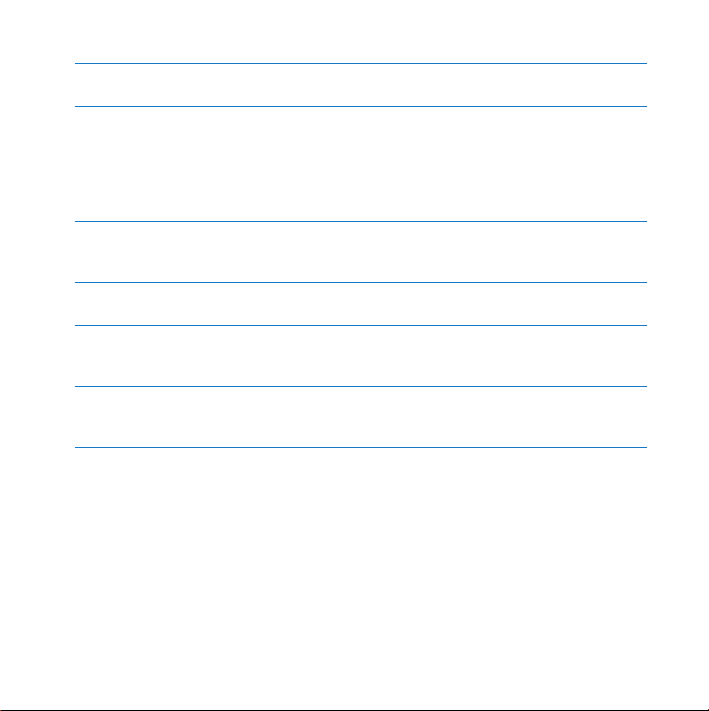
Aan/uit-knop
®
Hiermee zet u de MacBook Pro aan, uit of in de sluimerstand.
Trackpad en trackpadknop
U verplaatst de aanwijzer door één vinger op het trackpad te plaatsen en uw vinger
vervolgens te verplaatsen. Om te scrollen, gebruikt u twee vingers en om te bladeren
door documenten gebruikt u drie vingers. Tik op het trackpad om te klikken of dubbel
te klikken. Om in of uit te zoomen, spreidt u uw vingers of brengt u uw vingers naar
elkaar toe. Om foto's en ander materiaal te roteren, gebruikt u twee vingers.
Slot-loading SuperDrive
Met deze optische-schijfeenheid kunt u cd's en dvd's met een standaardformaat lezen
en branden.
Beeldschermontgrendelingsknop
Met deze knop kunt u het beeldscherm ontgrendelen en de MacBook Pro openen.
Indicatielampje sluimerstand
Een knipperend wit lampje geeft aan dat de sluimerstand van de MacBook Pro is
ingeschakeld.
Batterij
U kunt de MacBook Pro op batterijstroom gebruiken als u zich niet in de buurt van een
stopcontact bevindt.
Hoofdstuk 2
Alles over uw MacBook Pro
21
Page 22
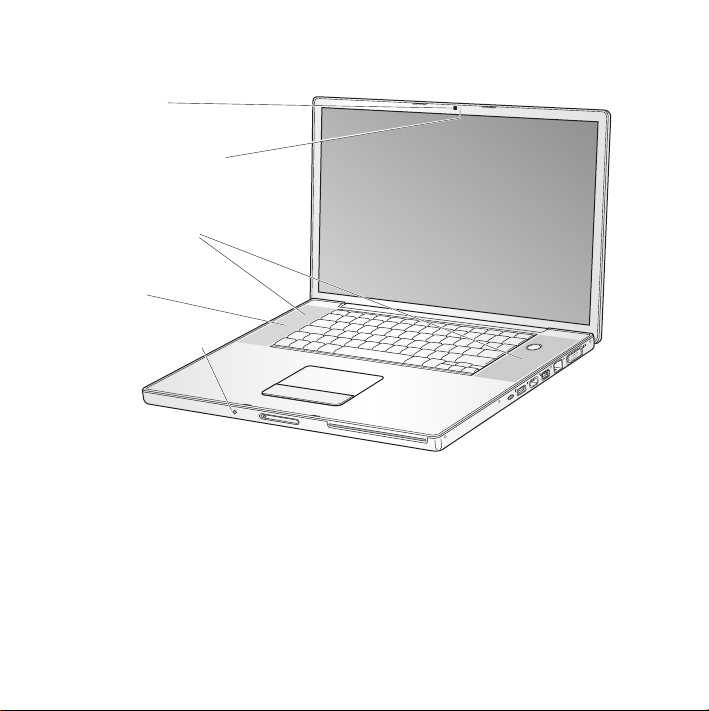
Overige voorzieningen van de MacBook Pro
iSight-camera
Indicatielampje camera
Ingebouwde
stereoluidsprekers
Microfoon
Infraroodontvanger
22 Hoofdstuk 2
®
Alles over uw MacBook Pro
Page 23
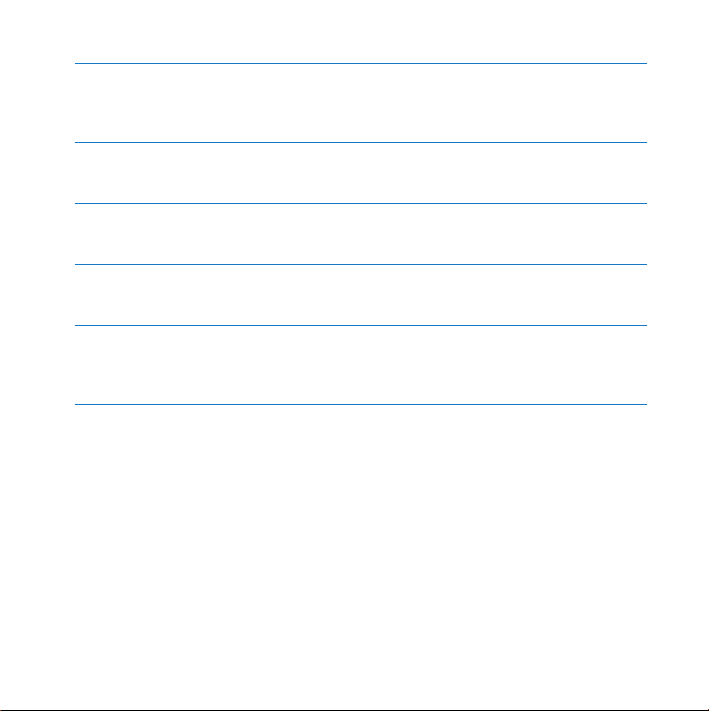
Ingebouwde iSight-camera
U kunt videoconferenties met andere gebruikers houden met het meegeleverde
programma iChat, foto's maken met Photo Booth of bewegende beelden vastleggen
met iMovie.
Indicatielampje camera
Het indicatielampje van de camera is groen wanneer de ingebouwde iSight-camera
actief is.
Ingebouwde stereoluidsprekers
Hiermee wordt muziek en het geluid van films, spellen en andere multimediabestanden
weergegeven.
Microfoon (onder het afdekplaatje van de linkerluidspreker)
Hiermee kunt u rechtstreeks geluid vastleggen of live met anderen praten via het
meegeleverde programma iChat.
Infraroodontvanger
Met een optionele Apple Remote (afzonderlijk verkrijgbaar via www.apple.com/nl/store)
en de ingebouwde infraroodontvanger kunt u Front Row en Keynote op uw
MacBook Pro vanaf een afstand van maximaal 9 meter bedienen.
Hoofdstuk 2
Alles over uw MacBook Pro
23
Page 24

Toetsenbordfuncties van de MacBook Pro
®
Functie-toets (fn)
esc
Helderheid
24 Hoofdstuk 2
Exposé
F1 F2 F3 F4 F5 F6 F7 F8 F9 F10 F11 F12
Alles over uw MacBook Pro
Dashboard
Toetsenbordverlichting
’
Media
—
Geluid uit
Cd’s/dvd’s
C
verwijderen
-
Volume
Page 25

Functietoets (fn)
Houd deze toets ingedrukt om speciale functies te activeren die aan de functietoetsen
(F1 t/m F12) zijn toegewezen. Als u wilt weten hoe u speciale functies toewijst, kiest
u 'Help' > 'Mac Help' in de menubalk en zoekt u op “functietoetsen”.
Helderheidstoetsen (F1, F2)
¤
Hiermee verhoogt ( ) of verlaagt ( ) u de helderheid van het MacBook Probeeldscherm.
Exposé-toets (F3)
Met Exposé ziet u in één oogopslag al uw geopende vensters.
Dashboard-toets (F4)
Via Dashboard hebt u toegang tot uw widgets.
Toetsen voor toetsenbordverlichting (F5, F6)
o
Hiermee verhoogt (o) of verlaagt (ø) u de helderheid van de toetsenbordverlichting.
Mediatoetsen (F7, F8, F9)
’
Hiermee kunt u een nummer, film of diavoorstelling terugspoelen (]), afspelen,
stopzetten (’) of vooruit spoelen (‘).
Geluid uit-toets (F10)
—
Hiermee zet u het geluid van de ingebouwde luidsprekers en koptelefoonpoort uit.
Volumetoetsen (F11, F12)
-
Hiermee verhoogt (
de koptelefoonpoort.
Cd/dvd-verwijdertoets
C
Als u deze toets ingedrukt houdt, kunt u een schijf verwijderen. U kunt een schijf ook
verwijderen door het schijfsymbool op het bureaublad naar de prullenmand te slepen.
-) of verlaagt (–) u het volume van de ingebouwde luidsprekers en
Hoofdstuk 2
Alles over uw MacBook Pro
25
Page 26

Poorten op de MacBook Pro
Linkerzijde
USB 2.0-
d
poorten
¯
MagSafe-poort
voor lichtnetadapter
Rechterzijde
Opening voor antidiefstalkabel
USB 2.0-poort
d
26 Hoofdstuk 2 Alles over uw MacBook Pro
Geluidsinvoerpoort/
,
optische digitale
geluidsinvoerpoort
Koptelefoonuitvoerpoort/
f
optische digitale geluidsuitvoerpoort
ExpressCard/34-sleuf
FireWire
H
400-poort
FireWire 800-poort
H
Gigabit Ethernet-poort
G
(10/100/1000Base-T)
£
DVI-poort
Page 27

Poort voor MagSafe-lichtnetadapter
¯
Hierop sluit u de meegeleverde MagSafe-lichtnetadapter van 85 W aan om de batterij
van de MacBook Pro op te laden.
Snelle USB 2.0-poorten (Universal Serial Bus)
d
Hierop kunt u onder andere een modem, iPod, muis, toetsenbord, printer, schijfeenheid,
digitale camera en joystick aansluiten. U kunt hierop ook USB 1.1-apparaten aansluiten.
Geluidsinvoerpoort/optische digitale geluidsinvoerpoort
,
Hierop kunt u een microfoon (lijnniveau) of andere digitale geluidsapparatuur aansluiten.
Koptelefoonaansluiting/uitvoerpoort voor optisch digitaal geluid
f
Hierop kunt u externe luidsprekers, koptelefoons of digitale geluidsapparatuur aansluiten.
ExpressCard/34-sleuf
U kunt de mogelijkheden van de MacBook Pro uitbreiden met standaard ExpressCards
van 34 mm. Als u een ExpressCard wilt verwijderen, drukt u voorzichtig op de kaart om
de veer te activeren. Vervolgens kunt u de kaart uit de sleuf halen.
Opening voor antidiefstalkabel
Hieraan kunt u een kabel en slot bevestigen om diefstal te voorkomen (verkrijgbaar bij
de Apple Store op www.apple.com/nl/store).
Twee FireWire-poorten (FireWire 400 en FireWire 800)
H
Hierop kunt u snelle externe apparaten aansluiten, zoals digitale videocamera's en
opslagapparaten.
Gigabit Ethernet-poort (10/100/1000Base-T)
G
Hierop kunt u een snel Ethernet-netwerk, een ADSL- of kabelmodem of een andere
computer aansluiten. De Ethernet-poort herkent Ethernet-apparaten automatisch en
vereist geen Ethernet-crossoverkabel.
DVI-poort voor aansluiting van een extern beeldscherm
£
Hierop kunt u een extern beeldscherm, projector of tv met een DVI-connector aansluiten,
of met de meegeleverde DVI-naar-VGA-adapter een VGA-beeldscherm aansluiten.
Hoofdstuk 2 Alles over uw MacBook Pro 27
Page 28

Het trackpad en toetsenbord gebruiken
U gebruikt het trackpad om de aanwijzer te verplaatsen, te scrollen, te klikken, dubbel
te klikken en te slepen. Tik op het trackpad om te klikken. Hoe ver de aanwijzer op het
scherm wordt verplaatst, hangt af van de snelheid waarmee u uw vinger over het
trackpad beweegt. Om de aanwijzer een klein stukje te verplaatsen, beweegt u uw
vinger langzaam over het trackpad. Hoe sneller u uw vinger beweegt, hoe verder de
aanwijzer wordt verplaatst. Om de snelheid en andere opties voor het trackpad in te
stellen, kiest u 'Apple' () > 'Systeemvoorkeuren' en klikt u achtereenvolgens op
'Toetsenbord en muis' en op 'Stuurvlak'.
Hieronder vindt u een aantal handige tips en toetscombinaties voor het gebruik van
het toetsenbord en het trackpad:
 Met voorwaarts verwijderen verwijdert u de tekens rechts van het invoegpunt. Met de
Delete-toets verwijdert u de tekens links van het invoegpunt.
Om de tekens rechts van het invoegpunt te verwijderen, houdt u de functietoets (fn)
ingedrukt terwijl u op de Delete-toets drukt.
 Met secundair klikken of rechts klikken kunt u commando's uit contextuele menu's
kiezen.
28 Hoofdstuk 2 Alles over uw MacBook Pro
Page 29

Voor een secundaire muisklik plaatst u twee vingers op het trackpad terwijl u op het
trackpad klikt. Als de functie is ingeschakeld dat u kunt klikken door op het trackpad
te tikken, tikt u met twee vingers tegelijk op het trackpad.
U kunt ook de Control-toets ingedrukt houden terwijl u klikt.
 Door met twee vingers te slepen kunt u snel naar boven, beneden of opzij scrollen
in het actieve venster. Deze optie is standaard ingeschakeld.
Hoofdstuk 2 Alles over uw MacBook Pro 29
Page 30

U kunt de volgende vingerbewegingen op het trackpad gebruiken in bepaalde
programma's, zoals Voorvertoning en iPhoto. Voor meer informatie kiest u 'Help' >
'Mac Help' en zoekt u op “trackpad”.
 Door twee vingers naar elkaar toe te bewegen kunt u in- of uitzoomen op bijvoorbeeld
PDF-bestanden, afbeeldingen en foto's.
30 Hoofdstuk 2 Alles over uw MacBook Pro
Page 31

 Door met twee vingers op het trackpad te draaien kunt u bijvoorbeeld foto's en
pagina's roteren.
 Door met drie vingers over het trackpad te vegen kunt u onder andere snel door
documenten bladeren en naar de vorige of volgende foto gaan.
De batterij van de MacBook Pro gebruiken
Als de MagSafe-lichtnetadapter niet is aangesloten, wordt de MacBook Pro door de
batterij van stroom voorzien. De gebruiksduur van de batterij van de MacBook Pro
varieert, afhankelijk van de programma's die u gebruikt en de externe apparaten die op
de MacBook Pro zijn aangesloten. Wanneer u bepaalde voorzieningen uitschakelt, zoals
AirPort Extreme of de draadloze Bluetooth®-technologie, gaat de batterij langer mee.
De meeste systeemvoorkeuren zijn standaard zo ingesteld om de gebruiksduur van de
batterij te optimaliseren.
Hoofdstuk 2 Alles over uw MacBook Pro 31
Page 32

Aan de indicatielampjes op de batterij kunt u zien hoe vol de batterij nog is. Als u op
het knopje naast de lampjes drukt, geeft het aantal oplichtende lampjes de lading van
de batterij aan. U kunt de batterijlading controleren als de batterij zich in de
MacBook Pro bevindt of als de batterij is verwijderd.
Batterij
Indicatielampjes Knop
Belangrijk: Als nog maar één lampje brandt, is de batterij zo goed als leeg. Als er geen
lampjes branden, is de batterij helemaal leeg en start de MacBook Pro niet op, tenzij u
de lichtnetadapter hebt aangesloten. Sluit de lichtnetadapter aan zodat de batterij
wordt opgeladen of vervang de lege batterij door een volledig opgeladen batterij.
(Zie pagina 48.)
32 Hoofdstuk 2 Alles over uw MacBook Pro
Page 33

U kunt de batterijlading ook controleren via het batterijstatussymbool ( ) in de
menubalk. Het weergegeven laadniveau van de batterij is gebaseerd op de hoeveelheid
stroom die nog over is in de batterij in combinatie met de toepassingen, randapparaten
en systeeminstellingen die u gebruikt. Om de gebruiksduur van de batterij te verhogen,
stopt u programma's en koppelt u de randapparaten los die u niet gebruikt. Pas ook de
instellingen in het paneel 'Energiestand' in Systeemvoorkeuren aan. Voor meer
informatie over het maximaliseren van de gebruiksduur van de batterij gaat u naar
www.apple.com/nl/batteries/notebooks.html.
De batterij opladen
Als u de lichtnetadapter aansluit die u bij uw MacBook Pro hebt ontvangen, wordt de
batterij opgeladen, ongeacht of de computer is ingeschakeld, is uitgeschakeld of in de
sluimerstand staat. De batterij wordt echter het snelst opgeladen als de computer is
uitgeschakeld of in de sluimerstand staat.
Hoofdstuk 2 Alles over uw MacBook Pro 33
Page 34

Antwoord op uw vragen
Meer informatie over het gebruik van de MacBook Pro vindt u in Mac Help op de
computer en op het internet op www.apple.com/nl/support/macbookpro.
Mac Help gebruiken
1 Klik op het Finder-symbool in het Dock (de symbolenbalk langs de rand van het
scherm).
Klik op het Help-menu in de menubalk en ga op een van de volgende manieren te werk:
2
a Typ een of meerdere zoektermen in het zoekveld en kies vervolgens een onderwerp
in de lijst. U kunt ook op 'Toon alle resultaten' klikken om alle onderwerpen weer te
geven.
b Kies 'Mac Help' om het Mac Help-venster te openen. Hierin kunt u op een koppeling
klikken of een of meerdere zoektermen opgeven.
34 Hoofdstuk 2 Alles over uw MacBook Pro
Page 35

Meer informatie
Hieronder leest u waar u meer informatie over het gebruik van de MacBook Pro vindt.
Informatie over Zie
Geheugen installeren Hoofdstuk 3, “Het geheugen uitbreiden”, op pagina 39.
Problemen met uw
MacBook Pro oplossen
Service en ondersteuning
voor uw MacBook Pro
Werken met Mac OS X De Mac OS X-website op www.apple.com/nl/macosx.
Overstappen van een pc naar
een Mac
Werken met iLife '08programma's
Systeemvoorkeuren wijzigen Systeemvoorkeuren door 'Apple' (
Werken met het trackpad Mac Help; zoek op “trackpad”. U kunt ook Systeemvoorkeuren
Werken met de iSight-camera Mac Help; zoek op “iSight”.
Werken met de draadloze
AirPort Extreme-technologie
Hoofdstuk 4, “Problemen oplossen”, op pagina 51.
“Meer informatie over service en ondersteuning” op pagina 64.
U kunt ook de ondersteuningswebsite van Apple raadplegen op
www.apple.com/nl/support/macbookpro.
U kunt ook Mac Help openen en zoeken op “Mac OS X”.
De webpagina 'How to move to Mac' op
www.apple.com/nl/getamac/movetomac.
De iLife-website op www.apple.com/nl/ilife. U kunt ook een
iLife '08-programma openen, de Help bij het programma
openen en vervolgens een of meerdere zoektermen in het
zoekveld typen.
K) > 'Systeemvoorkeuren' te
kiezen. U kunt ook zoeken op “systeemvoorkeuren” in Mac Help.
openen en achtereenvolgens op 'Toetsenbord en muis' en
'Stuurvlak' klikken.
De AirPort-ondersteuningspagina op
www.apple.com/nl/support/airport. U kunt ook Mac Help
openen en zoeken op “AirPort”.
Hoofdstuk 2 Alles over uw MacBook Pro 35
Page 36

Informatie over Zie
Werken met de draadloze
Bluetooth-technologie
Onderhoud van de batterij Mac Help; zoek op “batterij”.
Een printer aansluiten Mac Help; zoek op “afdrukken”.
FireWire- en USB-aansluitingen Mac Help; zoek op “USB” of “FireWire”.
Verbinding met het internet
maken
Een extern beeldscherm
aansluiten
Apple Remote (afzonderlijk
verkrijgbaar via
www.apple.com/nl/store)
Front Row Mac Help; zoek op “Front Row”.
Een cd of dvd branden Mac Help; zoek op “schijf branden”.
Specificaties
36 Hoofdstuk 2 Alles over uw MacBook Pro
De Bluetooth-ondersteuningspagina op
www.apple.com/nl/support/bluetooth. U kunt ook het
programma Bluetooth-bestandsuitwisseling openen (in
/Programma's/Hulpprogramma's) en vervolgens 'Help' >
'Bluetooth Help' kiezen.
Mac Help; zoek op “internet”.
Mac Help; zoek op “beeldschermpoort”.
Mac Help; zoek op “afstandsbediening”.
De pagina met specificaties op www.apple.com/nl/support/specs.
U kunt ook Systeemprofiel openen door in de menubalk 'Apple'
(
K
) > 'Over deze Mac' te kiezen en vervolgens op 'Meer info' te
klikken.
Page 37

Informatie over Zie
Nieuws van Apple, gratis
De website van Apple op www.apple.com/nl.
downloads en een overzicht
van beschikbare software en
hardware
Instructies, technische
ondersteuning en
De ondersteuningswebsite van Apple op
www.apple.com/nl/support.
handleidingen voor Apple
producten
Hoofdstuk 2 Alles over uw MacBook Pro 37
Page 38

Page 39

3
3 Het geheugen uitbreiden
www.apple.com/nl/store
Mac Help RAM
Page 40

Dit hoofdstuk bevat informatie over en instructies voor de installatie van extra
geheugen en het verwijderen en terugplaatsen van de batterij in de MacBook Pro.
De computer heeft twee geheugensleuven, die toegankelijk zijn als u het afdekplaatje
van het geheugen in de batterijhouder verwijdert. In de MacBook Pro is minimaal 2 GB
DDR2 (Double Data Rate) SDRAM-geheugen (Synchronous Dynamic Random-Access
Memory) van 667 MHz geïnstalleerd. Beide geheugensleuven kunnen een SDRAMmodule bevatten die voldoet aan de volgende specificaties:
 DDR SO-DIMM-formaat (Small Outline Dual Inline Memory Module)
 1,25 inch of kleiner
 1 GB of 2 GB
 200-pens-module
 PC2-5300 DDR2 667-MHz RAM
U kunt twee geheugenmodules van 2 GB toevoegen voor maximaal 4 GB geheugen.
WAARSCHUWING: Het wordt aanbevolen de installatie van extra geheugen uit te
laten voeren door een door Apple erkende technicus. In het bij de computer
geleverde boekje over service en ondersteuning door Apple leest u hoe u contact
met Apple opneemt. Eventuele schade die ontstaat doordat u de installatie zelf
uitvoert, valt niet onder de garantie op de computer.
40 Hoofdstuk 3 Het geheugen uitbreiden
Page 41

Extra geheugen installeren
Om geheugen te kunnen installeren, moet u de batterij verwijderen en na de installatie
terugplaatsen. Hieronder volgen instructies voor het verwijderen van de batterij, het
toevoegen van geheugen en het terugplaatsen van de batterij.
Stap 1: de batterij verwijderen
1 Zet de MacBook Pro uit. Koppel de lichtnetadapter, Ethernet-kabel en eventuele andere
kabels die op de MacBook Pro zijn aangesloten los om schade aan de computer te
voorkomen.
WAARSCHUWING: De interne onderdelen van de MacBook Pro kunnen warm zijn.
Als u de MacBook Pro kort tevoren hebt gebruikt, wacht u na het uitzetten van
de computer tien minuten, zodat de interne onderdelen van de computer kunnen
afkoelen. Ga voorzichtig om met de batterij. Lees de veiligheidsinformatie over
de batterij op pagina 70.
Hoofdstuk 3 Het geheugen uitbreiden 41
Page 42

2 Draai de MacBook Pro om en kijk waar de vergrendelingen aan weerszijden van de
batterij zich bevinden. Schuif beide vergrendelingen omhoog. De batterij komt iets
omhoog. Haal de batterij uit de computer.
42 Hoofdstuk 3 Het geheugen uitbreiden
Page 43

Stap 2: geheugen installeren
1 Draai met behulp van een kruiskopschroevendraaier (nr. 00) de schroeven van het
afdekplaatje van het geheugen los en verwijder het uit de batterijhouder van de
computer.
Hoofdstuk 3 Het geheugen uitbreiden 43
Page 44

2 Raak één van de metalen onderdelen in de computer aan om eventuele statische
elektriciteit te ontladen.
44 Hoofdstuk 3 Het geheugen uitbreiden
Page 45

3 Als u een geheugenkaart wilt vervangen die al in de sleuf is geïnstalleerd, duwt u de
vergrendelingsschuifjes in de sleuf uit de uitsparingen in de geheugenkaart. De kaart
komt iets omhoog. Til de geheugenkaart in een hoek van vijfentwintig graden omhoog
en trek de kaart vervolgens voorzichtig uit de geheugensleuf.
4 Plaats de nieuwe geheugenkaart in een hoek van vijfentwintig graden in de
geheugensleuf. Houd de uitsparing in de geheugenkaart op dezelfde hoogte als het
uitsteeksel in de geheugensleuf en schuif de kaart in de sleuf totdat de goudkleurige
rand nauwelijks meer zichtbaar is. Duw vervolgens de geheugenkaart in de
geheugensleuf. Mogelijk voelt u hierbij enige weerstand.
Hoofdstuk 3 Het geheugen uitbreiden 45
Page 46

5 Duw de vergrendelingsschuifjes in de geheugensleuf voorzichtig uit de uitsparingen
en duw de geheugenkaart omlaag totdat de kaart aan beide zijden vastklikt.
O
25
Juist
geplaatst
Opmerking: installeer de geheugenkaart volgens bovenstaande illustratie; zorg ervoor
dat de gouden contactpunten bijna volledig in de connector steken.
46 Hoofdstuk 3 Het geheugen uitbreiden
Onjuist
geplaatst
Page 47

6 Installeer extra geheugen in de tweede sleuf.
7 Plaats het afdekplaatje van het geheugen weer terug en controleer of het vlak ligt
voordat u de schroeven weer aandraait.
Hoofdstuk 3 Het geheugen uitbreiden 47
Page 48

Stap 3: de batterij terugplaatsen
1 Plaats de onderkant van de batterij in de batterijhouder. Duw de bovenkant van de
batterij voorzichtig naar beneden totdat de batterijvergrendeling vastklikt.
2 Sluit de lichtnetadapter en alle andere kabels weer aan.
48 Hoofdstuk 3 Het geheugen uitbreiden
Page 49

Controleren of de MacBook Pro het nieuwe geheugen herkent
Nadat u extra geheugen in de MacBook Pro hebt geïnstalleerd, moet u controleren of
de computer het nieuwe geheugen herkent.
Controleren hoeveel geheugen in de computer is geïnstalleerd
1 Start de MacBook Pro op.
2 Wanneer het bureaublad van Mac OS X wordt weergegeven, kiest u in de menubalk
'Apple' () en vervolgens 'Over deze Mac'.
De totale hoeveelheid geheugen omvat de hoeveelheid geheugen die in de computer
was geïnstalleerd toen u deze kocht plus de hoeveelheid geheugen die u er zelf aan
hebt toegevoegd. Voor een gedetailleerd overzicht van het geheugen dat in de
computer is geïnstalleerd, opent u Systeemprofiel door op de knop 'Meer info' te
klikken en vervolgens op 'Geheugen' te klikken.
Als de MacBook Pro het geheugen niet herkent of niet juist opstart, controleert u of
het door u geïnstalleerde geheugen compatibel is met de MacBook Pro en of het
geheugen op de juiste manier is geïnstalleerd door het geheugen opnieuw te plaatsen.
Hoofdstuk 3 Het geheugen uitbreiden 49
Page 50

Page 51

4 Problemen oplossen
www.apple.com/nl/support
Mac Help help
4
Page 52

Het kan voorkomen dat u problemen ondervindt tijdens het gebruik van de
MacBook Pro. Dit hoofdstuk bevat oplossingen voor problemen die zich kunnen
voordoen. In Mac Help en op de ondersteuningswebsite van de MacBook Pro op
www.apple.com/nl/support/macbookpro vindt u meer informatie over het oplossen
van problemen.
In de meeste gevallen zijn problemen met de MacBook Pro snel en eenvoudig op te
lossen. Ga na wat zich voorafgaand aan het probleem heeft voorgedaan. Om een
duidelijk overzicht van de eventuele oorzaken te krijgen, is het handig om op papier te
zetten welke handelingen u hebt uitgevoerd voordat het probleem optrad. Noteer:
 Met welke programma's u werkte toen het probleem optrad (problemen die zich
alleen voordoen wanneer u met een bepaald programma werkt, kunnen erop wijzen
dat het programma niet compatibel is met de Mac OS-versie die op de computer is
geïnstalleerd)
 Welke nieuwe software u hebt geïnstalleerd, met name software die mogelijk
onderdelen aan de Systeemmap heeft toegevoegd
 Welke nieuwe hardware u hebt geïnstalleerd, zoals extra geheugen of een
randapparaat
Problemen die het gebruik van de MacBook Pro verhinderen
De MacBook Pro reageert niet of de aanwijzer kan niet worden verplaatst
Soms lijkt het alsof een programma op het scherm blijft hangen. Dit komt echter maar
zelden voor. In Mac OS X kunt u een vastgelopen programma stoppen zonder dat u de
computer opnieuw hoeft op te starten.
52 Hoofdstuk 4 Problemen oplossen
Page 53

Een programma geforceerd stoppen
1 Druk op Command (x) + Option (z) + Esc of kies 'Apple' () > 'Forceer stop' in de
menubalk.
In het venster 'Programma's geforceerd stoppen' dat verschijnt, is het desbetreffende
programma al geselecteerd.
2 Klik op 'Forceer stop'.
Het programma wordt gestopt, terwijl alle andere programma's geopend blijven.
Indien nodig kunt u vanuit dit venster de Finder ook opnieuw starten.
Sla uw werk in alle openstaande programma's op en start de computer opnieuw
op om te controleren of het probleem volledig is opgelost.
Als het probleem zich regelmatig voordoet, kiest u in de menubalk 'Help' > 'Mac Help'.
Zoek op “vastlopen” voor meer informatie wanneer de computer vastloopt of niet meer
reageert.
Als het probleem zich alleen bij een bepaald programma voordoet, informeert u bij
de fabrikant van het programma of het compatibel is met de computer. Raadpleeg de
website www.apple.com/nl/guide voor ondersteuning en informatie over de software
die bij de MacBook Pro is geleverd.
Als u zeker weet dat het programma compatibel is, moet u mogelijk de systeemsoftware opnieuw installeren. Zie “De bij de MacBook Pro geleverde software opnieuw
installeren” op pagina 62 voor meer informatie.
Hoofdstuk 4 Problemen oplossen 53
Page 54

De MacBook Pro loopt vast tijdens het opstarten, er verschijnt een knipperend
vraagteken op het scherm of het beeldscherm is zwart terwijl het indicatielampje
van de sluimerstand continu brandt (sluimerstand inactief)
Het knipperende vraagteken geeft meestal aan dat er geen systeemsoftware kan
worden gevonden op de harde schijf van de computer of op andere schijven die
op de computer zijn aangesloten.
 Wacht enkele seconden. Als de computer vervolgens niet opstart, schakelt u de
computer uit door de aan/uit-knop (®) acht à tien seconden ingedrukt te houden.
Koppel alle externe randapparatuur los en probeer de computer opnieuw op te
starten door op de aan/uit-knop te drukken (®) terwijl u de Option-toets (z)
ingedrukt houdt. Tijdens de opstartprocedure klikt u op het symbool van de harde
schijf en vervolgens op de pijl naar rechts. Nadat de computer is opgestart, opent u
Systeemvoorkeuren en klikt u op 'Opstartschijf'. Selecteer een Mac OS X-systeemmap
op de harde schijf.
 Als dit niet helpt, probeert u de schijf te repareren met Schijfhulpprogramma.
 Plaats de schijf Mac OS X Install Disc 1 in de schijfeenheid van de computer.
 Start de computer opnieuw op en houd tijdens het opstarten de C-toets ingedrukt.
 Kies in de menubalk 'Installatieprogramma' en vervolgens 'Open Schijfhulp-
programma'. Als Schijfhulpprogramma wordt geopend, volgt u de instructies in het
paneel 'Schijf-EHBO' om te zien of Schijfhulpprogramma de schijf kan herstellen.
Als dit niet helpt, moet u mogelijk de systeemsoftware opnieuw installeren.
Zie “De bij de MacBook Pro geleverde software opnieuw installeren” op pagina 62
voor meer informatie.
54 Hoofdstuk 4 Problemen oplossen
Page 55

U kunt de MacBook Pro niet inschakelen of opnieuw opstarten
Probeer de volgende oplossingen, in de opgegeven volgorde, totdat de computer
opstart.
 Controleer of de lichtnetadapter op de computer en een werkend stopcontact is
aangesloten. Zorg ervoor dat u de MagSafe-lichtnetadapter van 85 W gebruikt die u
bij de MacBook Pro hebt ontvangen. Als de lichtnetadapter niet meer oplaadt en het
indicatielampje op de connector van de MagSafe niet gaat branden wanneer u het
netsnoer aansluit, haalt u het netsnoer uit het stopcontact en sluit u het opnieuw aan
of probeert u een ander stopcontact.
 Controleer of de batterij moet worden opgeladen. Druk op het knopje op de batterij.
De indicatielampjes (maximaal vier) geven de batterijlading weer. Als één lampje
knippert, sluit u de lichtnetadapter aan om de batterij op te laden. Zorg er tenminste
voor dat dit indicatielampje continu brandt.
 Als het probleem niet is verholpen, herstelt u de Power Manager van de MacBook Pro
door de lichtnetadapter los te koppelen, de batterij te verwijderen en de aan/uitknop (®) ten minste vijf seconden ingedrukt te houden.
 Als u onlangs extra geheugen hebt geïnstalleerd, controleert u of dit op de juiste
manier is geïnstalleerd en of het geschikt is voor de computer. Probeer de computer
op te starten door het geheugen te verwijderen en het oude geheugen opnieuw te
installeren (zie “Extra geheugen installeren” op pagina 41).
 Druk op de aan/uit-knop (®) en houd direct daarna de toetsen Command (x),
Option (z), P en R gelijktijdig ingedrukt totdat u het opstartgeluid voor de tweede
keer hoort om het PRAM (parameter-RAM) opnieuw in te stellen.
Hoofdstuk 4 Problemen oplossen 55
Page 56

 Als het nog steeds niet lukt om de MacBook Pro op te starten, raadpleegt u het
gedeelte “Meer informatie over service en ondersteuning” op pagina 64 voor
informatie over service en ondersteuning door Apple.
Het beeldscherm wordt zwart of de MacBook Pro loopt vast
Probeer de MacBook Pro opnieuw op te starten.
1 Koppel alle op de MacBook Pro aangesloten apparaten los, behalve de lichtnetadapter.
2 Druk op de aan/uit-knop (®) om het systeem opnieuw op te starten.
3 Zorg ervoor dat de batterijlading ten minste tien procent is voordat u externe
hardware aansluit en weer verdergaat met uw werk.
Als u wilt zien hoe ver de batterij is opgeladen, klikt u op het batterijstatussymbool ( )
in de menubalk.
Ook is het mogelijk dat het beeldscherm donkerder wordt als er opties zijn ingesteld
om het stroomverbruik van de batterij te beperken.
U bent uw wachtwoord vergeten
U kunt het beheerderswachtwoord en de wachtwoorden van alle andere accounts
opnieuw instellen.
1 Plaats de schijf Mac OS X Install Disc. Start vervolgens de computer opnieuw op en
houd tijdens het opstarten de C-toets ingedrukt.
2 Kies in de menubalk 'Hulpprogramma's' > 'Stel wachtwoord opnieuw in' en volg de
instructies op het scherm.
56 Hoofdstuk 4 Problemen oplossen
Page 57

U kunt een schijf niet verwijderen
 Stop de programma's of bestanden die gebruikmaken van de schijf en probeer het
opnieuw. Als dit niet werkt, start u de computer opnieuw op terwijl u de knop van
het trackpad ingedrukt houdt.
Apple Hardware Test gebruiken
Als u vermoedt dat een probleem te maken heeft met de hardware van de
MacBook Pro, kunt u het programma Apple Hardware Test gebruiken om te bepalen of
er zich een probleem voordoet met een van de onderdelen van de computer, zoals het
geheugen of de processor.
Apple Hardware Test gebruiken
1 Koppel alle externe apparaten van de computer los, behalve de lichtnetadapter.
Als er een Ethernet-kabel is aangesloten, koppelt u deze los.
2 Start de computer opnieuw op en houd tijdens het opstarten de D-toets ingedrukt.
3 Selecteer in het venster van Apple Hardware Test dat verschijnt de gewenste taal.
4 Druk op de Return-toets of klik op de pijl naar rechts.
5 Volg de instructies op het scherm wanneer het hoofdvenster van Apple Hardware Test
verschijnt (na circa 45 seconden).
6
Als Apple Hardware Test een probleem vindt, wordt een foutcode weergegeven. Noteer
deze foutcode voordat u verdere ondersteuning zoekt. Als Apple Hardware Test geen
hardwareprobleem vindt, heeft het probleem mogelijk met de software te maken.
Raadpleeg het bestand 'Apple Hardware Test LeesMij' op de schijf
Mac OS X Install Disc 1 voor meer informatie over Apple Hardware Test.
Hoofdstuk 4 Problemen oplossen 57
Page 58

Problemen met de internetverbinding
Met behulp van de configuratie-assistent die op de MacBook Pro is geïnstalleerd, kunt
u de internetverbinding stapsgewijs configureren. Open Systeemvoorkeuren en klik op
'Netwerk'. Klik op de knop 'Help' om de netwerkconfiguratie-assistent te openen.
Als er zich problemen met de internetverbinding voordoen, kunt u de stappen in het
onderstaande gedeelte uitvoeren die van toepassing zijn op uw verbindingsmethode
of Diagnostische netwerkinfo gebruiken.
Diagnostische netwerkinfo gebruiken
1 Kies 'Apple' () > 'Systeemvoorkeuren'.
2 Klik op 'Netwerk' en vervolgens op 'Help'.
3 Klik op 'Diagnostische info' om Diagnostische netwerkinfo te openen.
4 Volg de instructies op het scherm.
Als u het probleem niet kunt oplossen met Diagnostische netwerkinfo, is er mogelijk
een probleem met de internetaanbieder waarmee u verbinding probeert te maken,
met een extern apparaat dat u gebruikt voor verbindingen met uw internetaanbieder,
of met de server die u probeert te bereiken. U kunt de volgende stappen uitvoeren.
Internetverbindingen via een ADSL-modem, kabelmodem of LAN
U moet controleren of alle modemkabels goed vastzitten, inclusief het netsnoer, de
kabel van de modem naar de computer en de kabel van de modem naar de
telefoonaansluiting. Controleer ook of de kabels en de voedingen van Ethernet-hubs
en -routers goed zijn aangesloten.
58 Hoofdstuk 4 Problemen oplossen
Page 59

De modem uit- en aanzetten en de modemhardware opnieuw instellen
Schakel de ADSL- of kabelmodem uit en schakel het apparaat vervolgens na een paar
minuten weer in. Sommige internetaanbieders bevelen aan om hierbij het netsnoer
van de modem uit het stopcontact te halen. Als de modem een resetknop heeft, kunt
u de modem hiermee vóór of na het in- en uitschakelen opnieuw instellen.
Belangrijk: Instructies die betrekking hebben op modems zijn niet van toepassing als
u gebruikmaakt van een LAN. In tegenstelling tot gebruikers van een kabel- of ADSLmodem beschikken gebruikers van een LAN in veel gevallen over hubs, switches,
routers en andere verbindingsapparatuur. LAN-gebruikers moeten contact opnemen
met hun netwerkbeheerder in plaats van met de internetaanbieder.
PPPoE-verbindingen
Als u geen verbinding met uw internetaanbieder kunt maken via PPPoE (Point to Point
Protocol over Ethernet), controleert u of u de juiste gegevens hebt opgegeven in het
paneel 'Netwerk' in Systeemvoorkeuren.
De instellingen in het paneel 'Netwerk' controleren
1 Kies 'Apple' () > 'Systeemvoorkeuren'.
2 Klik op 'Netwerk'.
3 Klik op de knop met het plusteken onder de lijst met netwerkverbindingen en kies
'PPPoE' uit het venstermenu 'Interface'.
4 Kies een interface voor de PPPoE-voorziening uit het venstermenu 'Ethernet'. Kies
'Ethernet' als u verbinding wilt maken met een bekabeld netwerk of 'AirPort' als
u verbinding wilt maken met een draadloos netwerk.
Hoofdstuk 4 Problemen oplossen 59
Page 60

5 Geef de informatie op die u van uw internetaanbieder hebt ontvangen, zoals de
accountnaam, het wachtwoord en de naam van de PPPoE-voorziening (indien
noodzakelijk).
6 Klik op 'Pas toe' om de instellingen te activeren.
Netwerkverbindingen
Controleer of de Ethernet-kabel is aangesloten op de MacBook Pro en op de
netwerkaansluiting. Controleer ook of de kabels en de voedingen van de Ethernethubs en -routers goed zijn aangesloten.
Als twee of meer computers gebruikmaken van dezelfde internetverbinding, moet
u controleren of het netwerk correct is geconfigureerd. Hiervoor moet u weten of uw
internetaanbieder één of meerdere (één voor elke computer) IP-adressen verstrekt.
Als u slechts één IP-adres hebt, moet u een router hebben die het delen van één IPadres door meerdere computers mogelijk maakt. Dit wordt wel NAT (Network Address
Translation) of “IP masquerading” genoemd. Raadpleeg voor informatie over de
configuratie de documentatie die bij de router is geleverd of neem contact op met
degene die het netwerk heeft geconfigureerd. Met een AirPort-basisstation kunt u één
IP-adres delen met meerdere computers. Raadpleeg Mac Help of de AirPort Extremewebsite van Apple op www.apple.com/nl/support/airport voor meer informatie over
het gebruik van een AirPort-basisstation.
Als u het probleem met behulp van de bovengenoemde stappen niet kunt oplossen,
neemt u contact op met uw internetaanbieder of de netwerkbeheerder.
60 Hoofdstuk 4 Problemen oplossen
Page 61

Problemen met de draadloze communicatie via
AirPort Extreme
Als u problemen ondervindt met AirPort Extreme, kunt u het volgende doen:
 Controleer of de computer of het netwerk waarmee u een verbinding tot stand wilt
brengen, actief is en over een basisstation beschikt.
 Controleer of u de software op de juiste manier hebt geconfigureerd volgens de
instructies die u bij het basisstation of toegangspunt hebt ontvangen.
 Zorg ervoor dat u zich binnen het bereik van het basisstation van de andere
computer of het netwerk bevindt. Elektronische apparaten of metalen voorwerpen
kunnen interferentie veroorzaken met draadloze communicatie, waardoor het bereik
kan afnemen. De ontvangst wordt soms beter wanneer de computer wordt
verplaatst of gedraaid.
 Controleer het AirPort-statussymbool (Z) in de menubalk. De signaalsterkte wordt
aangegeven met maximaal vier balkjes. Als geen enkel balkje zwart is, verplaatst u de
computer.
 Raadpleeg AirPort Help (kies in de menubalk 'Help' > 'Mac Help' en kies vervolgens
'Bibliotheek' > 'AirPort Help'), of raadpleeg de handleiding bij het draadloze apparaat
voor meer informatie.
De software van de computer up-to-date houden
Als u verbinding met het internet maakt, kunt u de meest recente gratis softwareupdates, besturingsbestanden en andere Apple uitbreidingen automatisch
downloaden en installeren.
Hoofdstuk 4 Problemen oplossen 61
Page 62

Wanneer u verbinding met het internet hebt, zoekt Software-update naar updates voor
de computer. U kunt echter ook een schema instellen, zodat de MacBook Pro regelmatig
naar updates zoekt en deze automatisch worden gedownload en geïnstalleerd.
Zoeken naar software-updates
1 Kies 'Apple' () > 'Systeemvoorkeuren'.
2 Klik op 'Software-update' en volg de instructies op het scherm.
 Zoek in Mac Help op “software-update” als u meer wilt weten over updates.
 Ga naar www.apple.com/nl/macosx voor de meest recente informatie over Mac OS X.
De bij de MacBook Pro geleverde software opnieuw installeren
Met de software-installatieschijven die bij de computer zijn geleverd kunt u Mac OS X
en de meegeleverde programma's opnieuw installeren.
Belangrijk: Het wordt aanbevolen om een reservekopie van de gegevens op de harde
schijf te maken voordat u software opnieuw installeert. Apple is niet verantwoordelijk
voor gegevens die verloren zijn gegaan.
Mac OS X installeren
Mac OS X installeren
1 Maak een reservekopie van alle belangrijke bestanden.
Met de optie 'Wis en installeer' wist u de harde schijf. U moet daarom een reservekopie
van alle belangrijke bestanden maken voordat u Mac OS X en andere programma's
installeert.
2 Zorg ervoor dat de lichtnetadapter is aangesloten op de computer en op het
stopcontact.
62 Hoofdstuk 4 Problemen oplossen
Page 63

3 Plaats de schijf Mac OS X Install Disc 1 die bij de computer is geleverd.
4 Klik dubbel op 'Install Mac OS X and Bundled Software'. Als u alleen de programma's
wilt installeren die bij de computer zijn geleverd, klikt u dubbel op 'Install Bundled
Software Only'.
Opmerking: als u iCal, iChat, iSync, iTunes, Safari en de iLife-programma's wilt
installeren, klikt u dubbel op 'Install Mac OS X and Bundled Software'.
5 Volg de instructies op het scherm. Selecteer de doelschijf voor de installatie en volg de
instructies op het scherm. Mogelijk wordt de computer opnieuw opgestart en moet u
de volgende Mac OS X-installatieschijf plaatsen.
Opmerking: als u de oorspronkelijke, in de fabriek op de computer geïnstalleerde versie
van Mac OS X wilt herstellen, klikt u in het paneel 'Doelvolume selecteren' van het
installatieprogramma op 'Opties' en selecteert u vervolgens de optie 'Wis en installeer'.
Hoofdstuk 4 Problemen oplossen 63
Page 64

Meer informatie over service en ondersteuning
De MacBook Pro heeft geen onderdelen die u zelf kunt vervangen, met uitzondering
van het geheugen. Als aan de MacBook Pro onderhoud moet worden uitgevoerd,
brengt u de computer naar een door Apple erkende serviceaanbieder of neemt u
contact op met Apple. Meer informatie over de MacBook Pro is beschikbaar op het
internet, en via Mac Help, Systeemprofiel en Apple Hardware Test.
Informatie op het internet
Raadpleeg www.apple.com/nl/support voor informatie over service en ondersteuning
via het internet. Kies uw land uit het venstermenu. U kunt de AppleCare Knowledge
Base doorzoeken, software-updates zoeken en adviezen vinden op de discussieforums
van Apple.
Help
In Mac Help kunt u vaak antwoorden op uw vragen vinden, plus instructies en
informatie over het oplossen van problemen. Om Mac Help te openen, kiest u 'Help' >
'Mac Help'.
Systeemprofiel
Via Systeemprofiel kunt u informatie over uw MacBook Pro opvragen. U vindt onder
andere informatie over de hardware en software, het serienummer, de versie van het
besturingssysteem en hoeveel geheugen in de computer is geïnstalleerd. Om
Systeemprofiel te openen, kiest u 'Apple' () > 'Over deze Mac' in de menubalk en klikt
u op 'Meer info'.
64 Hoofdstuk 4 Problemen oplossen
Page 65

Service en ondersteuning via AppleCare
Bij uw MacBook Pro krijgt u negentig dagen technische ondersteuning en één jaar
garantie voor hardwarereparaties bij een door Apple erkend reparatiecentrum, zoals
een erkende serviceaanbieder (AASP). U kunt deze garantie uitbreiden met het
AppleCare Protection Plan. Raadpleeg voor informatie de website www.apple.com/nl/
support/products of ga naar de website van uw land (zie tabel verderop).
Als u hulp nodig hebt, kan een medewerker van AppleCare u telefonisch terzijde staan
bij het installeren en openen van programma's en het oplossen van veelvoorkomende
problemen. Neem contact op met een ondersteuningscentrum in uw omgeving.
(Ondersteuning gedurende de eerste 90 dagen is gratis.) Zorg dat u de aankoopdatum
en het serienummer van uw MacBook Pro bij de hand hebt als u belt.
Opmerking: De negentig dagen gratis telefonische ondersteuning gaan in op de dag
van aankoop. Aan deze ondersteuning zijn mogelijk telefoonkosten verbonden.
Land Telefoonnummer Website
België (Vlaams) +32 070 700 772 www.apple.com/benl/support
Denemarken +45 70 10 20 07 www.apple.com/dk/support
Finland +358 0800 96 162 www.apple.com/fi/support
Nederland +31 0900 7777 703 www.apple.com/nl/support
Noorwegen +47 815 00 158 www.apple.com/no/support
Zweden +46 0771 199 519 www.apple.com/se/support
Hoofdstuk 4 Problemen oplossen 65
Page 66

Telefoonnummers kunnen tussentijds worden gewijzigd en er kunnen lokale en
internationale beltarieven van toepassing zijn. Een volledige lijst is beschikbaar op
deze website:
www.apple.com/contact/phone_contacts.html
De locatie van het serienummer van de computer
U kunt het serienummer van de computer op een van de volgende manieren
achterhalen:
 Kies in de menubalk 'Apple' () en vervolgens 'Over deze Mac'. Klik op het
versienummer onder de woorden 'Mac OS X' om achtereenvolgens het Mac OS Xversienummer, de buildversie en het serienummer van de computer weer te geven.
 Klik op het Finder-symbool en open Systeemprofiel (in /Programma's/
Hulpprogramma's). Klik in het paneel 'Inhoud' op 'Hardware'.
 Verwijder de batterij. Het serienummer van de MacBook Pro bevindt zich in de
batterijhouder. Zie pagina 41 voor meer informatie over het verwijderen van de
batterij.
66 Hoofdstuk 4 Problemen oplossen
Page 67

5 Belangrijke informatie
www.apple.com/nl/environment
Mac Help
ergonomie
5
Page 68

Volg voor uw eigen veiligheid en ter bescherming van de apparatuur deze aanwijzingen
voor het schoonmaken van de MacBook Pro en het omgaan met de computer. Zorg dat
u deze informatie altijd binnen handbereik hebt.
Belangrijke veiligheidsinformatie
WAARSCHUWING: het negeren van deze veiligheidsinstructies kan brand, elektrische
schokken of andere verwondingen of schade tot gevolg hebben.
Omgaan met de computer Plaats de MacBook Pro op een stabiel werkoppervlak en
zorg ervoor dat er voldoende lucht onder en rond de computer kan stromen. Gebruik
de MacBook Pro niet wanneer deze op een kussen of ander zacht materiaal staat.
Hierdoor kunnen de ventilatieopeningen worden geblokkeerd. Leg nooit iets op het
toetsenbord als u de MacBook Pro gebruikt. Duw geen voorwerpen in de
ventilatieopeningen.
De onderkant van de MacBook Pro kan erg warm worden bij normaal gebruik. Als u de
MacBook Pro op uw schoot hebt en de computer te warm wordt, moet u de MacBook
Pro op een stabiel werkoppervlak zetten.
Water en vochtige locaties Plaats geen dranken naast of op de MacBook Pro en
vermijd locaties waar het risico bestaat dat er vocht in de computer komt, zoals in de
buurt van wastafels, baden, douchecellen, enzovoort. Gebruik de MacBook Pro niet
onder vochtige weersomstandigheden, zoals regen, sneeuw of mist.
68 Hoofdstuk 5 Belangrijke informatie
Page 69

De MagSafe-lichtnetadapter van 85 W Controleer of de wisselstroomstekker of het
netsnoer volledig in de lichtnetadapter is gestoken voordat u de adapter op een
stopcontact aansluit. Gebruik alleen de lichtnetadapter die bij de MacBook Pro is
geleverd of een door Apple goedgekeurde lichtnetadapter die compatibel is met dit
product. De lichtnetadapter kan erg warm worden bij normaal gebruik. Sluit de
lichtnetadapter altijd rechtstreeks aan op een stopcontact of plaats deze op de grond
in een goed geventileerde omgeving.
Haal de lichtnetadapter uit het stopcontact, verwijder de batterij en verwijder alle
overige kabels in de volgende omstandigheden:
 U wilt geheugen toevoegen
 U wilt de behuizing schoonmaken (doe dit altijd volgens de methode die wordt
beschreven op pagina 72)
 Het netsnoer is gerafeld of anderszins beschadigd
 De MacBook Pro of de lichtnetadapter is blootgesteld aan regen, overmatige
vochtigheid of een vloeistof die in de behuizing is gemorst
 De MacBook Pro of de lichtnetadapter is gevallen, de behuizing is beschadigd of u
vermoedt dat onderhoud of reparatie nodig is
De poort voor de MagSafe-lichtnetadapter bevat een magneet die ervoor kan zorgen
dat gegevens op creditcards, iPods of andere apparaten worden gewist. Plaats deze
objecten of andere apparaten die gevoelig zijn voor magnetische velden niet binnen
2,5 cm van deze poort, om te voorkomen dat uw gegevens worden gewist.
Als er stof in de poort voor de MagSafe-lichtnetadapter komt, kunt u dit voorzichtig
verwijderen met een droog wattenstaafje.
Hoofdstuk 5 Belangrijke informatie 69
Page 70

Batterij U mag de batterij niet laten vallen, uit elkaar halen, doorboren, verbranden of
blootstellen aan temperaturen boven 100 °C. Gebruik de batterij niet langer als deze op
enige wijze beschadigd is. Vervang de batterij alleen door een exemplaar dat door
Apple voor dit product is goedgekeurd. U moet zich volgens de in uw woonplaats
geldende richtlijnen of regelgeving van gebruikte batterijen ontdoen.
Gehoorschade Als oordopjes of koptelefoons met een hoog volume worden gebruikt,
kan permanente schade aan het gehoor optreden. Als u langere tijd naar geluid met
een hoog volume luistert, kunt u hieraan wennen. Hierdoor lijkt het alsof het volume
op een normaal niveau is afgesteld, maar kan uw gehoor toch worden beschadigd. Als
u een piepend of fluitend geluid in uw oren hoort of als gesprekken dof klinken, mag u
de koptelefoon niet langer gebruiken en moet u uw gehoor laten controleren. Hoe
harder het geluid, hoe minder tijd nodig is om uw gehoor aan te tasten. Gehoorexperts
raden u aan uw gehoor op de volgende manieren te beschermen:
 Beperk de tijd dat u oordopjes of een koptelefoon met een hoog volume gebruikt.
 Zet het geluid niet harder om rumoerige omgevingsgeluiden naar de achtergrond te
drukken.
 Zet het volume lager als u mensen om u heen niet kunt horen spreken.
Risicovolle activiteiten Deze computer is niet bedoeld voor gebruik in de bediening
van nucleaire installaties, de besturing van luchtvaartuigen, communicatiesystemen of
luchtverkeersleidingssystemen, of in andere situaties waarin problemen met het
gebruik van de computer kunnen leiden tot de dood, persoonlijk letsel of ernstige
schade aan zaken of het milieu.
70 Hoofdstuk 5 Belangrijke informatie
Page 71

Laserinformatie voor optische-schijfeenheden
WAARSCHUWING: het aanbrengen van wijzigingen en uitvoeren van bewerkingen
anders dan beschreven in de handleiding bij het apparaat kunnen leiden tot
blootstelling aan gevaarlijke straling.
De optische-schijfeenheid in de computer bevat een laser die veilig is bij normaal
gebruik maar bij demontage schade kan berokkenen aan uw ogen. Voor uw eigen
veiligheid moet u deze apparatuur uitsluitend door een erkende Apple
serviceaanbieder laten onderhouden.
Belangrijke informatie over het omgaan met de computer
ATTENTIE: het negeren van de volgende instructies kan schade aan de MacBook Pro
of andere eigendommen tot gevolg hebben.
De MacBook Pro inschakelen Schakel de MacBook Pro nooit in voordat alle interne en
externe onderdelen zich op hun plaats bevinden. Het bedienen van de computer
terwijl er onderdelen ontbreken kan gevaarlijk zijn en kan de computer beschadigen.
De MacBook Pro vervoeren Als u de MacBook Pro in een tas of koffer vervoert, moet
u erop letten dat zich hierin geen losse voorwerpen bevinden, zoals paperclips of
munten, die via een opening (zoals de sleuf van de optische-schijfeenheid) in de
computer terecht kunnen komen of in een poort klem kunnen komen te zitten.
Bovendien moet u voorwerpen die gevoelig zijn voor magnetische velden uit de buurt
van de poort voor de MagSafe-lichtnetadapter houden.
Hoofdstuk 5 Belangrijke informatie 71
Page 72

Connectors en poorten gebruiken Sluit een connector nooit met geweld op een
poort aan. Controleer als u een apparaat aansluit of de poort stofvrij is, of de connector
past bij de poort en of u de connector in de juiste richting ten opzichte van de poort
hebt geplaatst.
De optische-schijfeenheid gebruiken De SuperDrive in de MacBook Pro ondersteunt
standaardschijven van 12 cm (4,7 inch). Schijven met een afwijkende vorm of schijven
die kleiner zijn dan 12 cm worden niet ondersteund.
De MacBook Pro opbergen Als u de MacBook Pro voor langere tijd gaat opbergen,
legt u deze op een koele plek (de ideale temperatuur is 22 °C) en ontlaadt u de batterij
tot ongeveer 50 procent. Wanneer u de MacBook Pro langer dan vijf maanden wilt
opbergen, ontlaadt u de batterij tot ongeveer 50 procent en verwijdert u de batterij uit
de MacBook Pro. Om de capaciteit van de batterij te behouden, laadt u de batterij
ongeveer om de zes maanden op tot 50 procent.
De MacBook Pro schoonmaken Schakel de MacBook Pro uit, koppel de lichtnetadapter los en verwijder de batterij voordat u de buitenzijde en de onderdelen van de
MacBook Pro gaat schoonmaken. Gebruik vervolgens een vochtige, zachte, pluisvrije
doek om de buitenzijde van de computer te reinigen. Zorg dat er geen vocht in de
behuizing terechtkomt. Spuit nooit vloeistof rechtstreeks op de computer. Gebruik
geen spuitbussen, oplosmiddelen of schuurmiddelen die de buitenste laag van de
behuizing zouden kunnen beschadigen.
72 Hoofdstuk 5 Belangrijke informatie
Page 73

Het beeldscherm van de MacBook Pro schoonmaken
koppel de lichtnetadapter los en verwijder de batterij voordat u het beeldscherm van de
MacBook Pro gaat schoonmaken. Maak vervolgens het meegeleverde reinigingsdoekje
vochtig met water en wrijf het scherm schoon. Spuit nooit vloeistof rechtstreeks op het
scherm.
Schakel de MacBook Pro uit,
Ergonomische tips
Hieronder vindt u enkele tips voor het creëren van een gezonde werkomgeving.
Toetsenbord en trackpad
Houd uw schouders ontspannen wanneer u het toetsenbord en trackpad gebruikt.
Zorg dat uw boven- en onderarm een bijna rechte hoek vormen en dat uw hand en
pols in een vrijwel rechte lijn liggen.
Zo
Niet zo
Hoofdstuk 5 Belangrijke informatie 73
Page 74

Sla de toetsen op het toetsenbord licht aan en houd uw handen en vingers ontspannen
wanneer u het toetsenbord en het trackpad bedient. Vouw uw duimen niet onder uw
handpalmen.
Zo
Niet zo
Verander tijdens het werken regelmatig de positie van uw handen om vermoeidheid te
voorkomen. Als u intensief met een computer werkt en weinig pauzes inlast, kunt u na
verloop van tijd last krijgen van uw armen, polsen of handen. Raadpleeg een arts als u
merkt dat u last krijgt van chronische pijn in armen, polsen of handen.
Muis
Als u een externe muis gebruikt, plaatst u deze op dezelfde hoogte als het
toetsenbord. Zorg dat u voldoende ruimte hebt om de muis te bedienen.
Stoel
Ideaal is een verstelbare stoel die veel steun biedt. Stel de hoogte van de stoel zo in dat
uw bovenbenen horizontaal zijn en uw voeten plat op de vloer rusten. De rugleuning
van de stoel moet veel steun bieden aan de onderrug. Volg de instructies van de
fabrikant voor de juiste afstelling van de rugleuning.
74 Hoofdstuk 5 Belangrijke informatie
Page 75

Het is mogelijk dat u uw stoel in hoogte moet verstellen om uw onderarm en hand in
de juiste stand ten opzichte van het toetsenbord te brengen. Als het hierdoor niet
meer mogelijk is om uw voeten plat op de vloer te laten rusten, kunt u een
voetenbankje gebruiken. U kunt, indien mogelijk, natuurlijk ook het werkblad verlagen.
Een andere mogelijkheid is het gebruik van een bureau met een apart verstelbaar
segment voor het toetsenbord.
Intern beeldscherm
Stel de hoek van het beeldscherm zo in dat verlichting en ramen er zo min mogelijk in
worden weerspiegeld. Oefen geen druk op uit het beeldscherm als u weerstand voelt.
Het beeldscherm kan niet verder dan 130 graden worden geopend.
Wanneer u de computer in verschillende werkruimten gebruikt, kunt u de helderheid
van het beeldscherm aanpassen aan het licht in de werkruimte.
Meer ergonomische tips vindt u op het web:
www.apple.com/nl/about/ergonomics
Apple en het milieu
Apple Inc. probeert zoveel mogelijk schadelijke gevolgen voor het milieu door Apple
activiteiten en producten te beperken.
Meer informatie vindt u op het web:
www.apple.com/nl/environment
Hoofdstuk 5 Belangrijke informatie 75
Page 76

Regulatory Compliance Information
Compliance Statement
This device complies with part 15 of the FCC rules.
Operation is subject to the following two conditions:
(1) This device may not cause harmful interference, and
(2) this device must accept any interference received,
including interference that may cause undesired
operation. See instructions if interference to radio or
television reception is suspected.
L‘utilisation de ce dispositif est autorisée seulement aux
conditions suivantes: (1) il ne doit pas produire de
brouillage et (2) l’utilisateur du dispositif doit étre prêt à
accepter tout brouillage radioélectrique reçu, même si
ce brouillage est susceptible de compromettre le
fonctionnement du dispositif.
Radio and Television Interference
This computer equipment generates, uses, and can
radiate radio-frequency energy. If it is not installed and
used properly—that is, in strict accordance with Apple’s
instructions—it may cause interference with radio and
television reception.
This equipment has been tested and found to comply
with the limits for a Class B digital device in accordance
with the specifications in Part 15 of FCC rules. These
specifications are designed to provide reasonable
protection against such interference in a residential
installation. However, there is no guarantee that
interference will not occur in a particular installation.
You can determine whether your computer system is
causing interference by turning it off. If the interference
stops, it was probably caused by the computer or one of
the peripheral devices.
If your computer system does cause interference to
radio or television reception, try to correct the
interference by using one or more of the following
measures:
 Turn the television or radio antenna until the
interference stops.
 Move the computer to one side or the other of the
television or radio.
 Move the computer farther away from the television
or radio.
 Plug the computer into an outlet that is on a different
circuit from the television or radio. (That is, make
certain the computer and the television or radio are on
circuits controlled by different circuit breakers or
fuses.)
If necessary, consult an Apple Authorized Service
Provider or Apple. See the service and support
information that came with your Apple product.
Or, consult an experienced radio/television technician
for additional suggestions.
Important: Changes or modifications to this product not
authorized by Apple Inc. could void the EMC compliance
and negate your authority to operate the product.
This product has demonstrated EMC compliance under
conditions that included the use of compliant peripheral
devices and shielded cables (including Ethernet network
cables) between system components. It is important
that you use compliant peripheral devices and shielded
cables between system components to reduce the
possibility of causing interference to radios, television
sets, and other electronic devices.
76
Page 77

Responsible party (contact for FCC matters only):
Apple Inc. Corporate Compliance
1 Infinite Loop, M/S 26-A
Cupertino, CA 95014-2084
Wireless Radio Use
This device is restricted to indoor use when operating in
the 5.15 to 5.25 GHz frequency band.
Cet appareil doit être utilisé à l’intérieur.
Exposure to Radio Frequency Energy
The radiated output power of the AirPort Extreme
technology is below the FCC radio frequency exposure
limits. Nevertheless, it is advised to use the wireless
equipment in such a manner that the potential for
human contact during normal operation is minimized.
FCC Bluetooth Wireless Compliance
The antenna used with this transmitter must not be
colocated or operated in conjunction with any other
antenna or transmitter subject to the conditions of the
FCC Grant.
Bluetooth Industry Canada Statement
This Class B device meets all requirements of the
Canadian interference-causing equipment regulations.
Cet appareil numérique de la Class B respecte toutes les
exigences du Règlement sur le matériel brouilleur
du Canada.
Industry Canada Statement
Complies with the Canadian ICES-003 Class B
specifications. Cet appareil numérique de la classe B est
conforme à la norme NMB-003 du Canada. This device
complies with RSS 210 of Industry Canada.
Bluetooth (Europa): verklaring van
overeenstemming EU
Dit draadloze apparaat voldoet aan de R&TTE-richtlijn.
Europa: EU-conformiteitsverklaring
Ga naar http://www.apple.com/euro/compliance.
Korea Warning Statements
Singapore Wireless Certification
Taiwan Wireless Statements
Taiwan Class B Statement
77
Page 78

VCCI Class B Statement
Informatie over externe USB-modems
Als u de MacBook Pro op een telefoonlijn aansluit via
een externe USB-modem, raadpleegt u de informatie
over het gebruik van telefoonlijnen in de handleiding bij
de modem.
ENERGY STAR® Compliance
As an ENERGY STAR® partner, Apple has determined
that standard configurations of this product meet the
ENERGY STAR
ENERGY STAR
equipment manufacturers to promote energy-efficient
products. Reducing energy consumption of products
saves money and helps conserve valuable resources.
This computer is shipped with power management
enabled with the computer set to sleep after 10 minutes
of user inactivity. To wake your computer, click the
mouse or trackpad button or press any key on the
keyboard.
For more information about ENERGY STAR®, visit:
www.energystar.gov
®
guidelines for energy efficiency. The
®
program is a partnership with electronic
78
Page 79

Gebruikte batterijen en recycling
Dit symbool geeft aan dat u zich volgens de geldende
regelgeving van dit product moet ontdoen. Wanneer dit
product niet meer bruikbaar is, neemt u contact op met
Apple of de lokale instanties voor meer informatie over
recycling.
Ga voor informatie over het recyclingprogramma van
Apple naar www.apple.com/nl/environment/recycling.
Gebruikte batterijen
U moet zich volgens de in uw woonplaats geldende
richtlijnen of regelgeving van batterijen ontdoen.
California: The coin cell battery in your product contains
perchlorates. Special handling and disposal may apply.
Refer to www.dtsc.ca.gov/hazardouswaste/perchlorate.
Deutschland: Dieses Gerät enthält Batterien. Bitte nicht
in den Hausmüll werfen. Entsorgen Sie dieses Gerätes
am Ende seines Lebenszyklus entsprechend der
maßgeblichen gesetzlichen Regelungen.
Nederland: gebruikte batterijen kunnen worden
ingeleverd bij de chemokar of in een speciale
batterijcontainer voor klein chemisch afval (kca) worden
gedeponeerd.
Taiwan:
Europese Unie — Gescheiden inzameling:
Bovenstaand symbool geeft aan dat dit product volgens
de lokale regelgeving niet samen met huishoudelijk
afval mag worden weggegooid. Wanneer dit product
niet meer bruikbaar is, brengt u het naar een hiertoe
door de lokale autoriteiten aangewezen
inzamelingspunt. Sommige inzamelingspunten vragen
hiervoor geen vergoeding. Het apart inzamelen en
recyclen van uw product betekent dat natuurlijke
hulpbronnen niet onnodig worden aangesproken en
dat het product zodanig wordt gerecycled dat het
milieu en de gezondheid van de mens worden
beschermd.
79
Page 80

K Apple Inc.
© 2008 Apple Inc. Alle rechten voorbehouden.
Volgens de auteursrechtelijke bepalingen mag deze
handleiding niet zonder schriftelijke toestemming van
Apple geheel of gedeeltelijk worden gekopieerd.
Deze handleiding is met uiterste zorg samengesteld.
Apple aanvaardt geen aansprakelijkheid voor druk- of
typefouten.
Apple
1 Infinite Loop
Cupertino, CA 95014-2084
408-996-1010
www.apple.com
Apple, het Apple logo, AirPort, AirPort Extreme, Cover
Flow, Exposé, FileVault, FireWire, GarageBand, iCal, iChat,
iLife, iMovie, iPhoto, iPod, iSight, iTunes, Keynote, Mac,
MacBook, Macintosh, Mac OS, MagSafe, Photo Booth,
Spaces en SuperDrive zijn handelsmerken van Apple
Inc., die zijn gedeponeerd in de Verenigde Staten en
andere landen.
Finder, het FireWire-logo, iPhone, iWeb, Spotlight en
Time Machine zijn handelsmerken van Apple Inc.
AppleCare, Apple Store en iTunes Store zijn
dienstmerken van Apple Inc., die zijn gedeponeerd in de
Verenigde Staten en andere landen.
ENERGY STAR
in de Verenigde Staten.
Intel, Intel Core en Xeon zijn handelsmerken van Intel
Corp. in de Verenigde Staten en andere landen.
Het woordmerk Bluetooth® en de Bluetooth-logo's zijn
eigendom van Bluetooth SIG, Inc. Elk gebruik hiervan
door Apple Inc. valt onder de licentiebepalingen.
®
is een handelsmerk dat is gedeponeerd
Andere in deze handleiding genoemde bedrijfs- of
productnamen zijn handelsmerken van de
desbetreffende bedrijven. Producten van andere
fabrikanten worden alleen genoemd ter informatie. Dit
betekent niet dat deze producten door Apple worden
aanbevolen of door Apple zijn goedgekeurd. Apple
aanvaardt geen enkele aansprakelijkheid met
betrekking tot de betrouwbaarheid van deze producten.
Vervaardigd onder licentie van Dolby Laboratories.
“Dolby”, “Pro Logic” en het dubbele D-symbool zijn
handelsmerken van Dolby Laboratories. Confidential
Unpublished Works, © 1992-1997 Dolby Laboratories, Inc.
Alle rechten voorbehouden.
Het product dat in deze handleiding wordt beschreven,
bevat technologie voor auteursrechtenbescherming
waarop bepaalde Amerikaanse patenten en andere
intellectuele eigendomsrechten van Macrovision
Corporation en anderen van toepassing zijn. Het gebruik
van deze technologie voor auteursrechtenbescherming
moet worden goedgekeurd door Macrovision
Corporation en is uitsluitend bedoeld voor thuisgebruik
en andere toepassingen met een beperkt aantal kijkers,
tenzij anders overeengekomen met Macrovision
Corporation. Het is niet toegestaan deze technologie te
decompileren of van ontwerp te herleiden.
Voor patentnummers 4.631.603, 4.577.216, 4.819.098 en
4.907.093 is in de Verenigde Staten licentie verleend
voor gebruik met een beperkt aantal kijkers.
Gelijktijdig gepubliceerd in de Verenigde Staten en
Canada.
